Brother DCP-4020C User Manual [it]

GUID A DELL'UTENTE
DCP-4020C
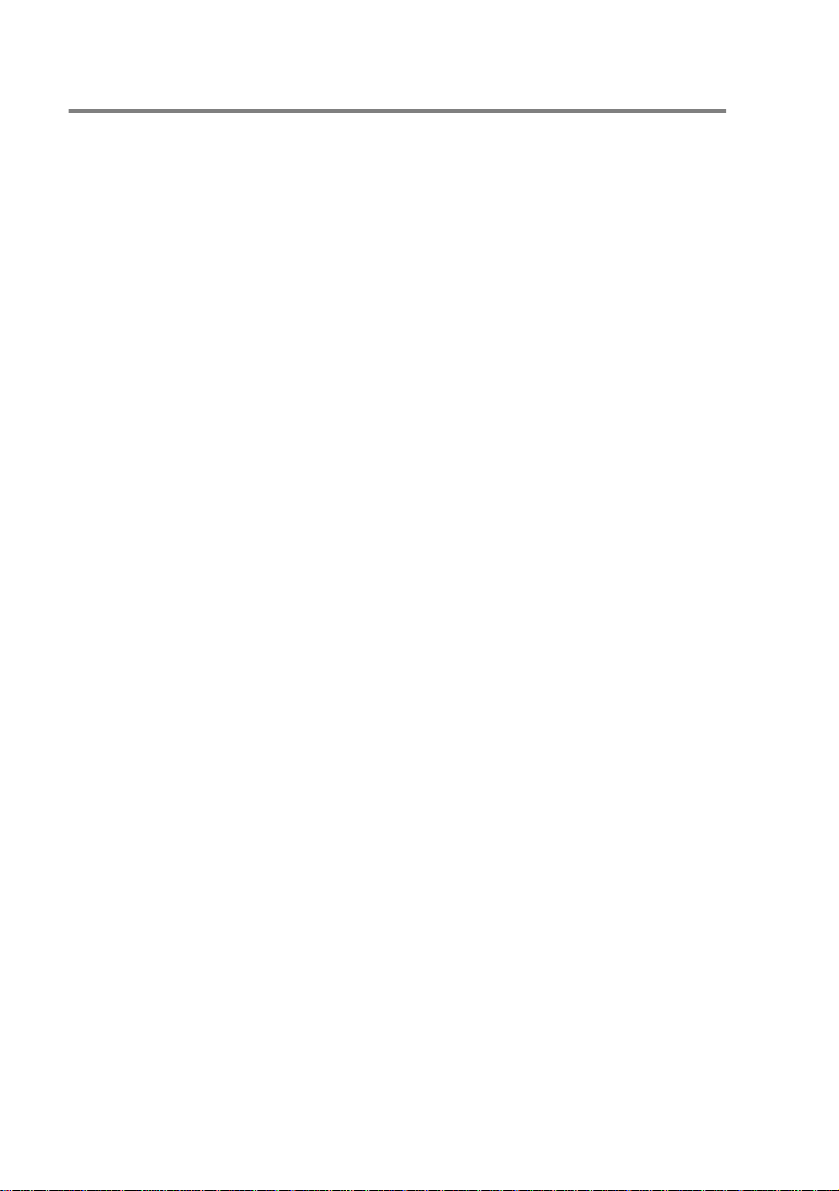
Avviso sulla redazione e pubblicazione
La presente guida è stata redatta e pubblicata sotto la supervisione
di Brother Industries Ltd. e com prende la descrizione e le
caratteris tiche tecniche pi ù aggiornate sul pr odotto.
Il con tenuto della guida e le caratteris tiche tecniche del prodotto
sono soggetti a modifiche senza preavviso.
Brothe r si riserva il diritto d i apporta re modifi che senza preavviso alle
cara tteristiche e ai materiali qui acclusi e decl ina qualunque
responsabilità per eventuali danni (compresi danni indiretti) derivanti
da errori o imprecisioni contenuti nei materiali presentati, compresi,
ma non l imitati a errori tipogra fici e di altro tipo relativi alla
pubblicazione.
i
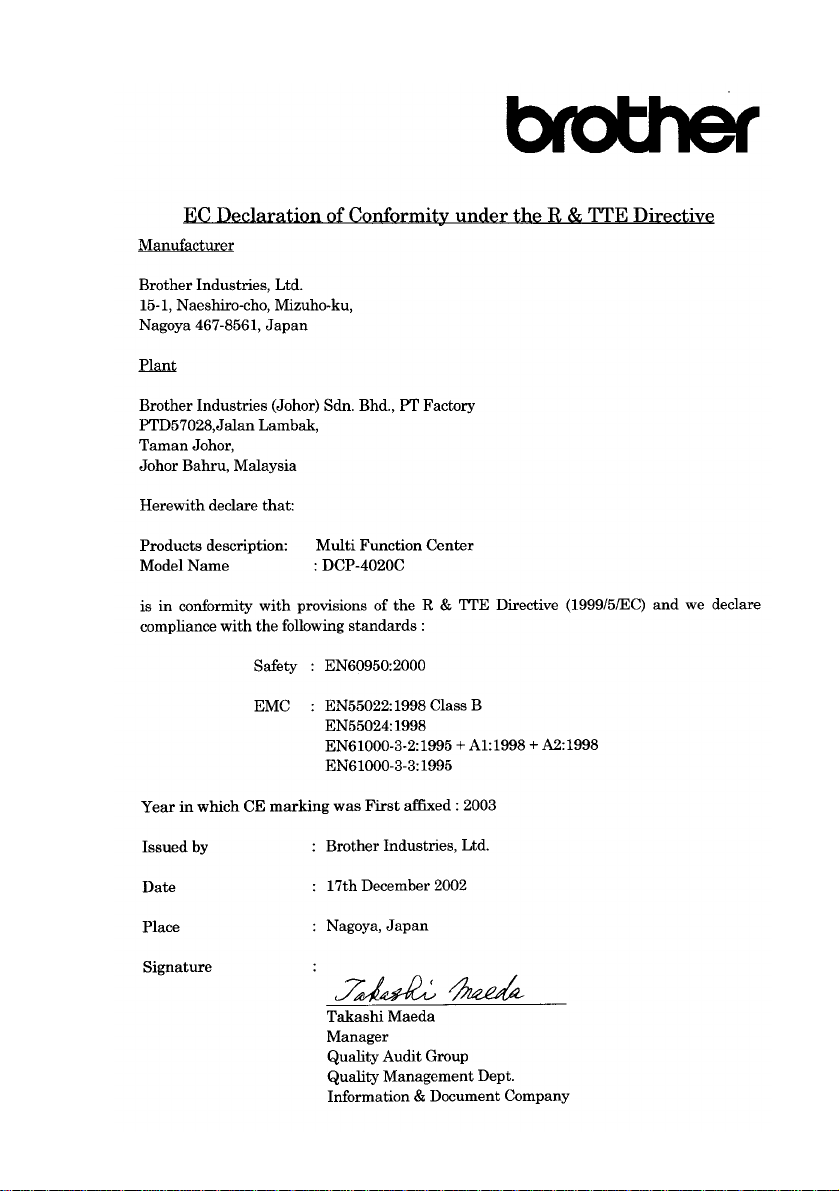
ii
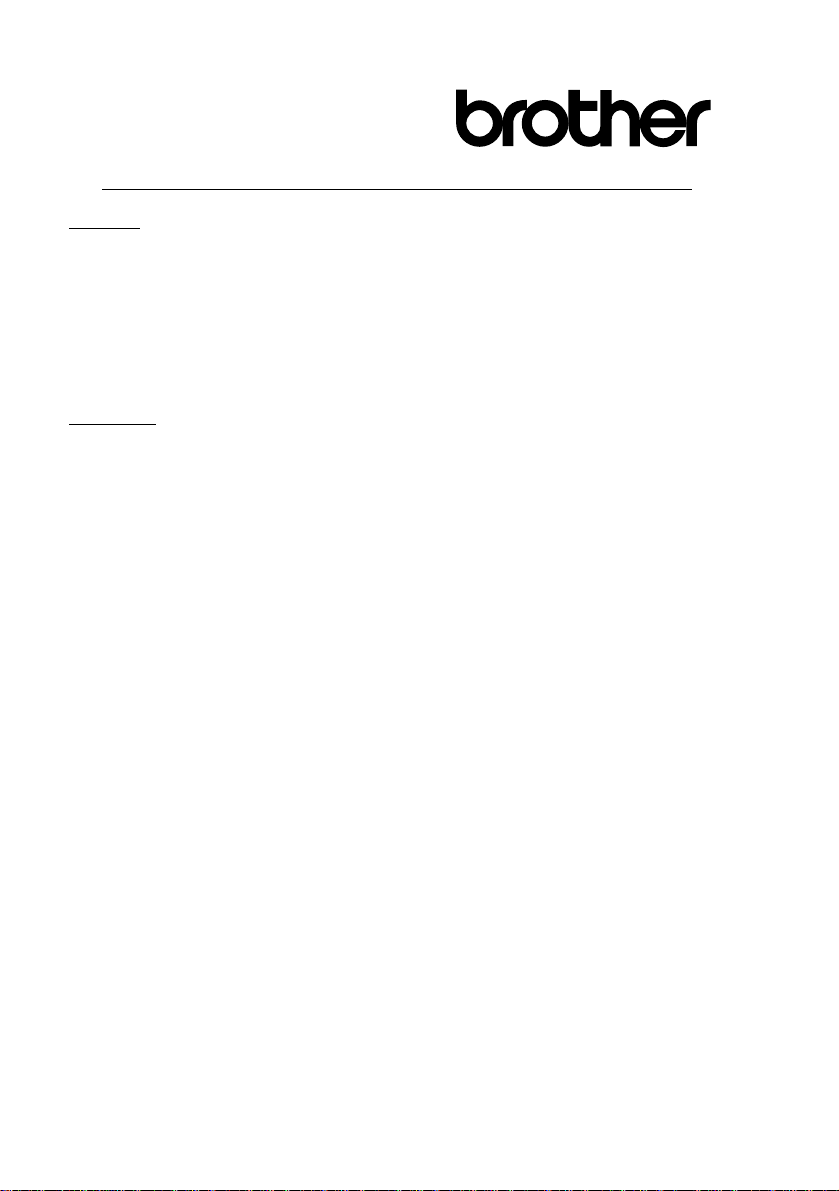
Dichiarazione di conformità CEE in base alla Direttiva R e TTE
Produttore
Brother Industries, Ltd.
15-1, Naeshiro-cho, Mizuho-ku,
Nagoya 467-8561 , Giappone
Brother Industries (Johor) Sdn . Bhd., stabilimento PT
PDT57028, Jalan Lambak,
Taman Johor,
Johor Bahru, Mal aysia
Stabilim ento
Brother Industries (Johor) Sdn . Bhd., stabilimento IT
n. 28, Jalan Angk asa Mas Uta m a,
Kawasan Per indu strian T ebra u II,
Johor Bahru, Johor Darul Takzim, M alaysia
Con la presen te d ichiara che:
Descrizione de i prodotti : Multi F u n ction Center
Nome modello : DCP - 4020 C
sono co nfo rm i a lle dis pos izio n i cont en ute nell a D irettiv a R e T TE (1 99 9/5/ CE E ) e risp o nd enti ai
seguenti standard :
Sicurezza : EN60950 :200 0
EMC : EN55022 :1998 Classe B
EN55024 :199 8
EN61000-3-2:1995 + A 1:1998 + A2:1998
EN61000 -3-3 :1995
Anno di prim a apposizione della m arc atura CE: 2002
Rilasciato da : Brother Indu s tries, Ltd.
Data : 4 giugno 2002
Luogo del rilascio : Nagoya, G iap pone
iii
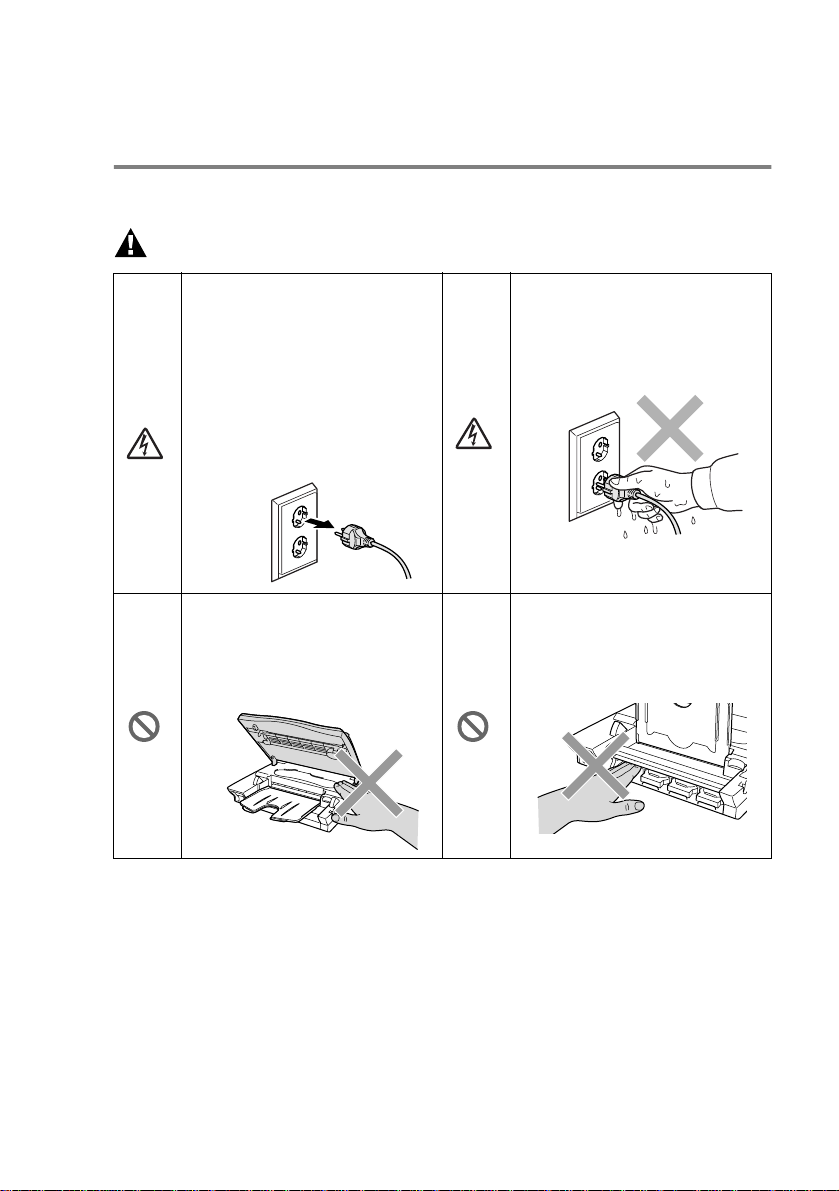
Precauzioni di sicurezza
Per utilizzare la DCP in modo sicuro
Conservare queste istruzioni per farvi riferimento in futuro.
AVVERTENZA
L'apparecchio DCP contiene
elettrodi ad alta tensione.
Prima di procedere alla puliz ia
dell'apparecchio DCP o
all'eliminazione di
inceppamenti carta, si
raccomanda di scollegare
sempre il cavo elettrico dalla
presa di alimentazione.
Per prevenire infortuni si
raccomanda di n on poggiare le
mani sul bordo
dell'apparecchio DCP sotto il
coperchio dello scanner.
Non maneggiare la spina con
le mani bagnate. Cos ì facendo
si potrebbe provocare una
scossa elettrica.
Per prevenire infortuni si
raccomanda di n on poggiare le
dita nell'area evidenziata
nell'illustrazione. .
iv
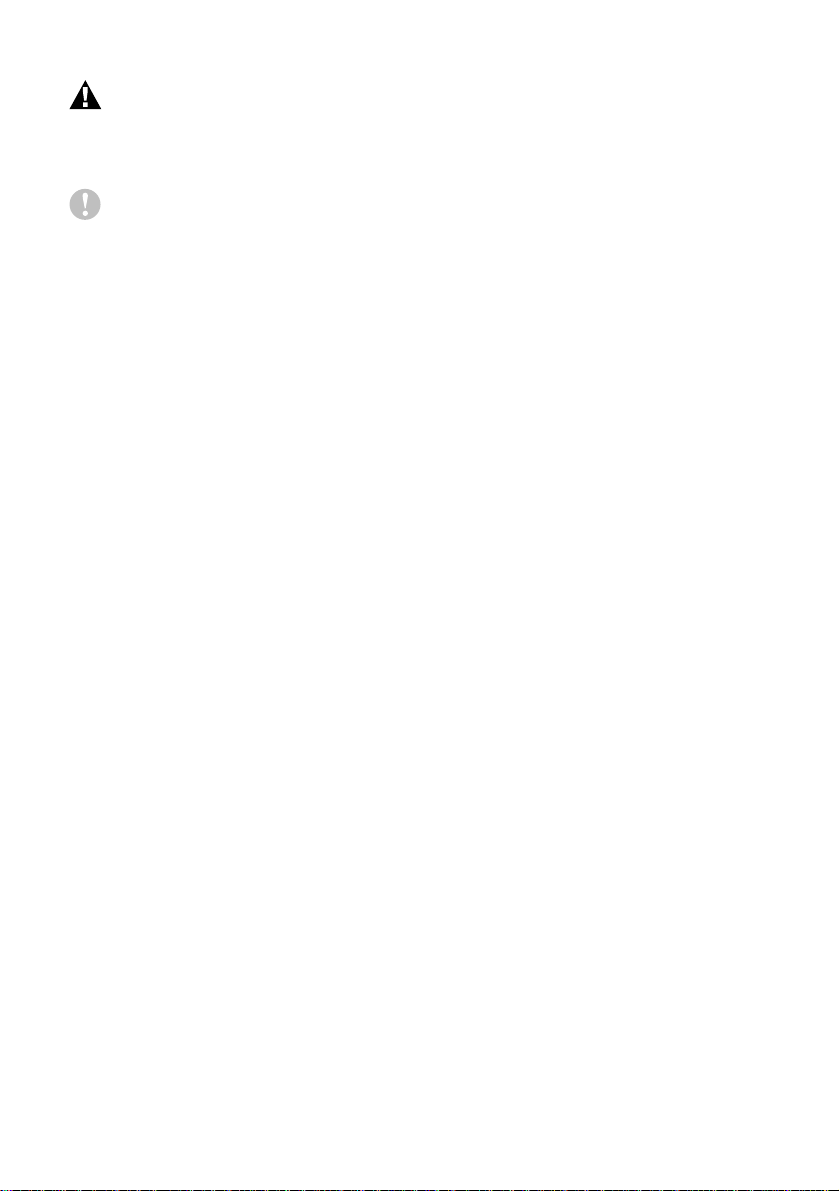
AVVERTENZA
■
Installare l’apparec chio con il c avo elett r ico vicino ad una pre sa
facilmente accessibile.
Cautela
■
Fulmini e sovracorrente possono danneggiare questo prodotto!
Si raccomanda di usare un di spositi vo di protezione
antiso vracor r ente di buona qualità da inst allare sulla linea
elett r ica o di sc ol legare l'appare cchio durante un temporale.
■
Non usare questo prodotto in prossimità di apparecchi che
funzionano con acqua, in uno scantinato umido o vicino ad una
piscina.
v
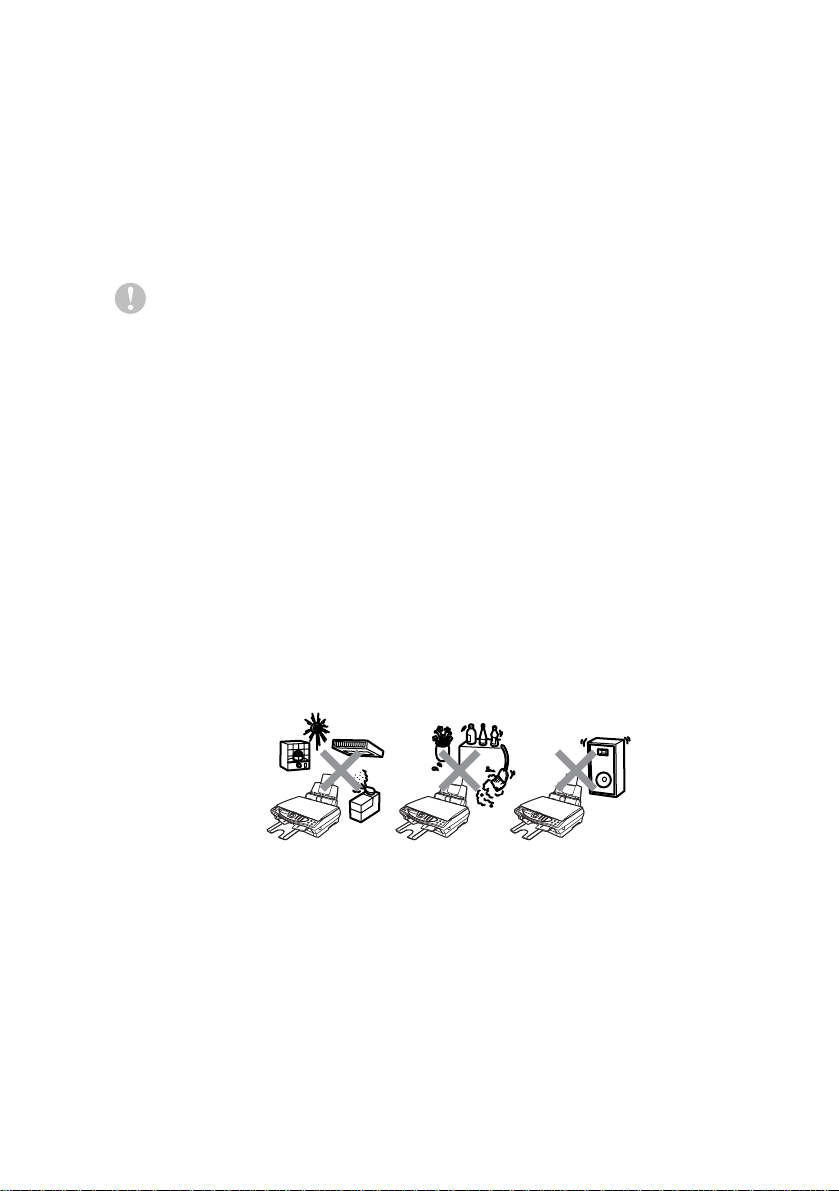
Scelta del luogo di installazione
Posizionare l'apparecchio DCP su una superficie piana e stabile, non
soggetta a vibrazioni o ad urti, ad esempio una scrivania. Collocare
la DCP vicino ad una presa di corrente dotata di messa a terra.
Scegliere un punto di installazione dove la temperatura resti
compresa tra 10 e 35°C.
Cautela
■
Evitare di installare l'apparecchio DCP in punti molto trafficati.
■
Non installare vicino a sorgenti di calore, condizionatori d'aria,
acqua, prodott i chimici o frigori feri.
■
Non esporre l'apparecchio DCP alla luce solare diretta, ad
eccessivo calore, umidità o polvere.
■
Non coll egare l' apparecc hio DCP a prese elettriche a zionate da
interruttori a muro o temporizzatori automatici.
■
In caso di discontinuità nell'erogazione di corrente, l'apparecchio
DCP può perdere tutti i dati contenuti in memoria.
■
Non collegare l'apparecchio DCP ad un impianto condiviso con
grosse apparecchiatur e elettriche o altri dispositivi che possono
creare disturbi sulla linea elettrica.
■
Evitare fonti di interferenza quali diffusori acustici o unità base di
telefoni senza fili.
vi
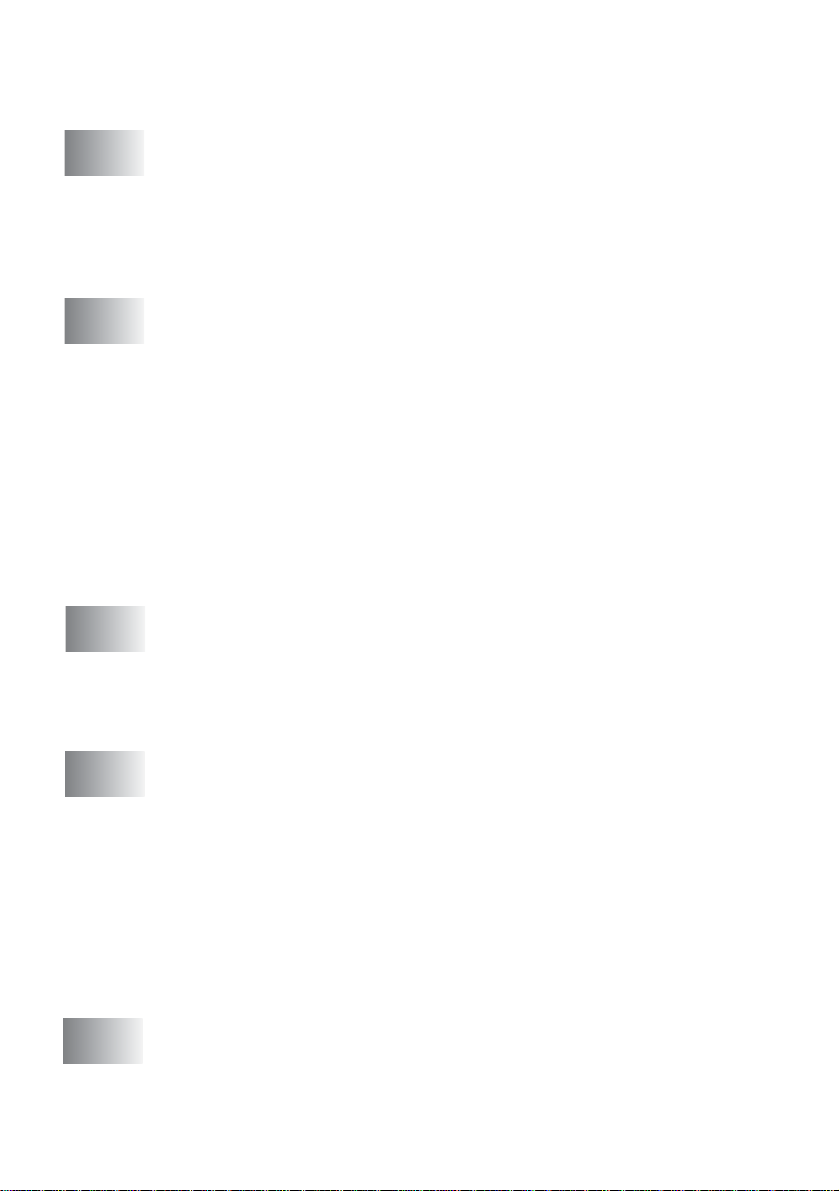
Indice
1
2
3
Introduzione .........................................................................1-1
Utilizzo di questa Guida....................................................1-1
Consultazione della Guida.. .. ............... .. .. ...................1 -1
Simboli utilizza ti in questa Guida. ............... .. .. ............1-1
Nomi dei componenti DCP e relative funzioni ............1-2
Pannello comandi DCP-4020C. .. ........................... .. .. .. .....1 -6
Carta ......................................................................................2-1
Informazioni sulla carta..................................................... 2 -1
Manipolazione e uso di carta speciale........................2-1
Carta raccomandata....... .. .............. ............. .. .. .. .....2 -2
Capacità cassetto carta .........................................2-2
Specifi c h e ca rta p er il casset to carta............ ......... .2-3
Capacità supporto uscita carta...............................2-3
Area di stampa............................................................2-5
Come caricare carte e buste.......................................2-6
Per caricare carta o altro........................................2 -6
Per caricare la carta lucida.....................................2-7
Per caricare le buste...............................................2-8
Programmazione a schermo ...............................................3-1
Programmazione int uitiva................... .. .. .. ............. .. .. .. .....3-1
Tabella Menu..............................................................3-1
Memorizzazione..........................................................3-1
Tasti di na v iga z i o n e....... ................. ................. ................ .3-2
vii
4
5
Messa a punto inizi a le .............. ................ ................. ..........4-1
Preparazione dell'apparecchio....... .. .................................4-1
Impost a zi on e del ti po d i ca rta.......... .......... ................ .4-1
Impostazione Data e Ora............................................ 4 -2
Impostazione del Volume del segnale acustico..........4-3
Impost a zi on e co nt r a sto a di sp la y....................... ........4-3
Modo Risparmio. ............. .. .. .. ........................... .. .. .. .....4-4
Stampa r a ppo r t i......................... ................. ................ ......4-5
Stampa r a p por t i.......................... ................. ...............4-5
Per stampare un rapport o..................... .. .. .. ............4-5
Riprodu z i one di copie ....................... ................. ................ .5-1
Utilizzo dell'apparecchio DCP come fotocopiatrice...........5-1
Copie singole o multiple......... .. .. .. ............................. ..5-2
Messaggio di memoria esaurita..................................5-2
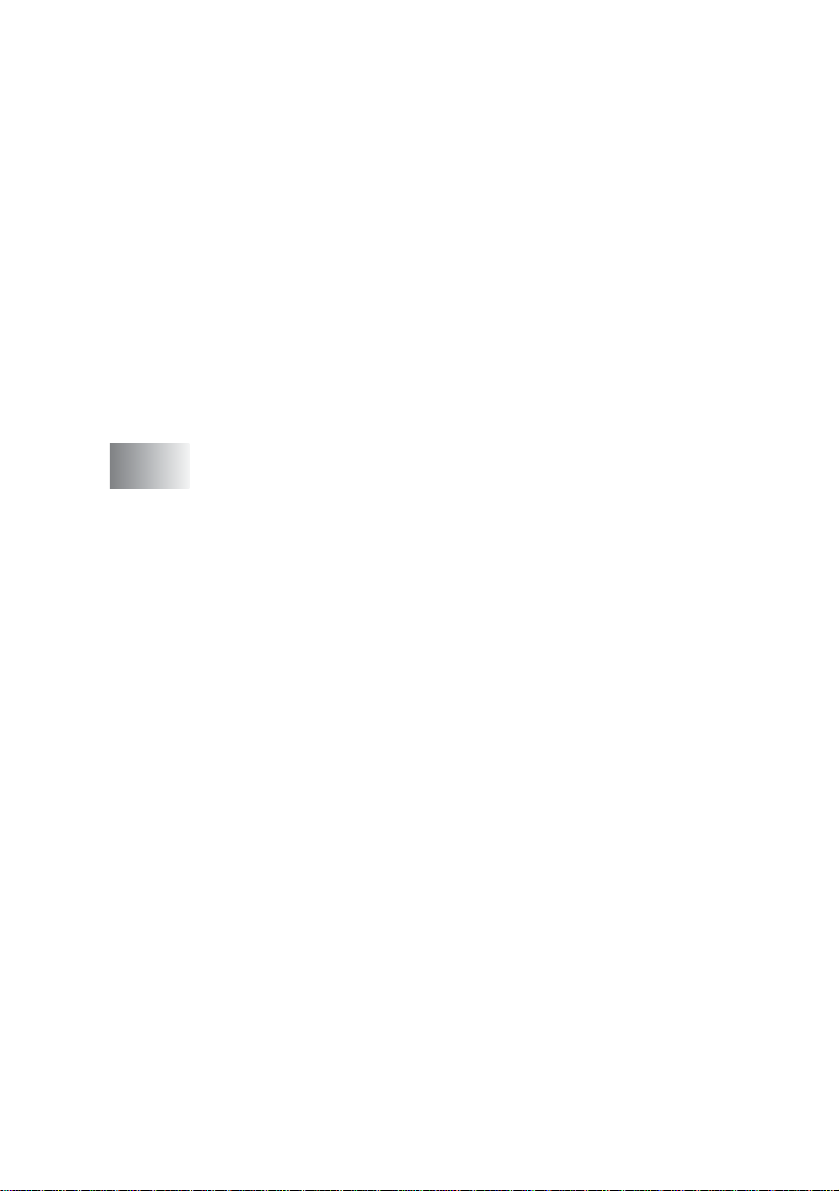
Utilizzo del tasto Opzion i copi a
(Impost a z i o ni provvisorie)...... .......... ................ ..............5-3
N. di copie........... ......... ................. ................ .........5-5
Qualità....................................................................5-5
Ingrandimento/Riduzione .......................................5-6
Tipo carta ...............................................................5-7
Dimen si o ne ca r ta........... .......... ................ ..............5-8
Luminosità..............................................................5-8
Layout pagina.. .. ........................... .. .............. .. ........5-9
Modifica delle impostaz ioni di copia predefinite ........ .....5-11
Qualità della cop i a.............. ................. ................. ....5-12
Luminosità................................................................5-12
Contrasto..................................................................5-12
Regolazione del colore................ .. .. .........................5-13
Restrizioni legal i ...... .. .. ........................... .. .. .. ............. .. .. . 5-14
6
Walk-U p P h ot o C a pt u r e Ce nte r™ .........................................6-1
Introduzione......................................................................6-1
™
Requisiti del PhotoCapture Center
......................6-1
Procedura di funzionamento.............................................6-2
Preparazione all’ut ilizzo dell'apparecchio. .. .. ............... .. ...6-3
Stampa indice (Miniature).................................................6-6
Stampa di immagini..........................................................6-7
Modifica delle impostazioni per stampare delle immagini ....6-8
Selezi o n i Me n u............... ......... ................. ................ ..6-9
Numero di copie.....................................................6-9
Tipo carta ...............................................................6-9
Dimen si o ne ca r ta e sta mp a... .......... ................. ....6-10
Qualità s ta mp a........................... ................. .........6-13
Luminosità............................................................6-13
Miglior a C olo r e............. ......... ................. ..............6-14
stampa DPOF...........................................................6-14
Modifica delle impostaz ioni predefinite.. .........................6-16
Qualità stampa .........................................................6-17
Dimensione stampa..................................................6-17
Luminosità ................................................................6-17
Contrasto..................................................................6-18
Migliora Colore .........................................................6-18
Interpretazione dei messaggi d’errore......................6-20
™
Utilizzo di PhotoCapture Center
Utilizzo di PhotoCapture Center
mediante PC.............6-21
™
per la scansione di
documenti....................................................................6-21
viii
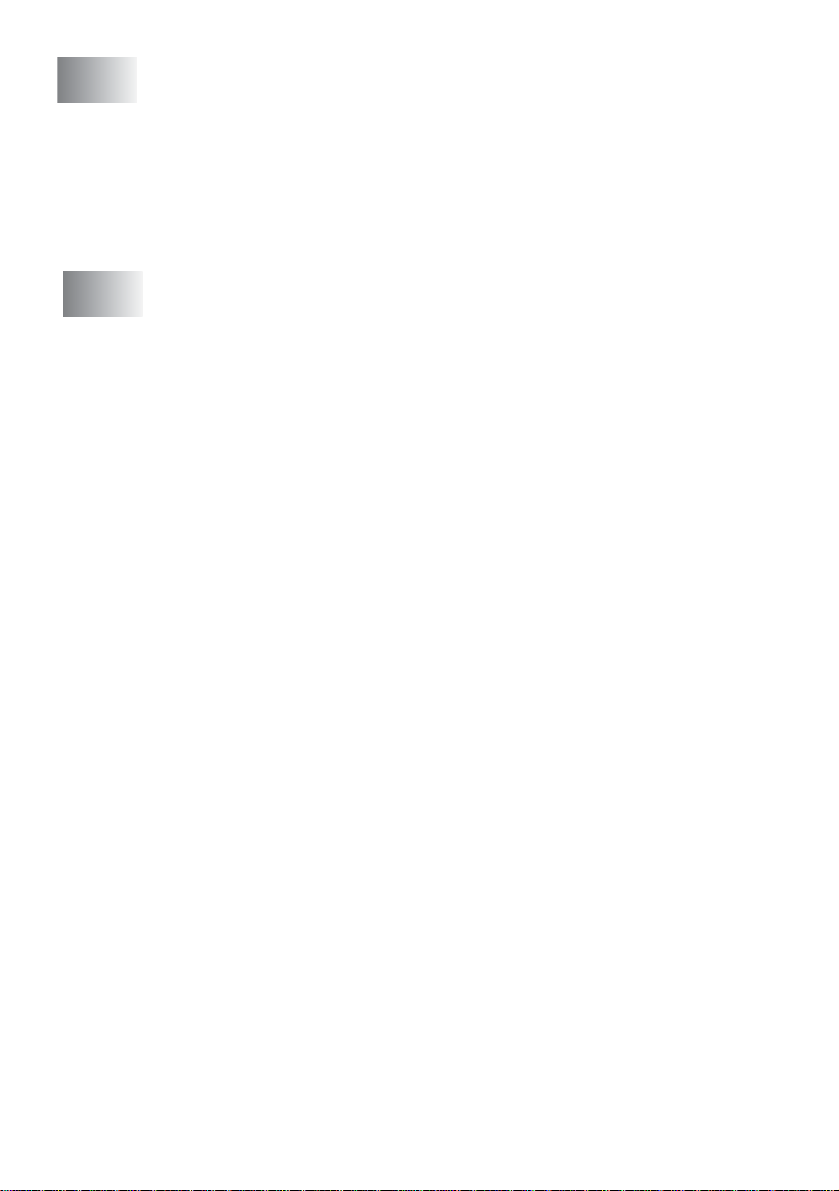
7
Utilizzo dell'a pparecchio DCP come stampante ........ .. .....7 -1
Uso del driver stampante B ro ther DCP - 4020C.......... .. .....7 -1
Funzioni............................................................................7-1
Selezione del tipo di cart a c or re tt o ............ .. .. ...................7-2
Stampa di un d ocument o....... .. ......... ................. ...............7-2
Stampa s i mu lt a n ea........... .. .......... ................ ................. ...7-3
Cancell a z i one de i dati in memori a....... ................ .............7-3
Verifica della qualità di stampa.........................................7-3
8
Impostazioni del driver della stampante ............................8-1
Impostazioni dei driver della stampante...........................8-1
Accesso alle impostazioni del driver della stampante ......8-1
Scheda Di base ................................................................8-2
Tipo Media..................................................................8-3
Qualità........................................................................ 8 -4
Stampa b id i re z i o n ale....................... ................. ..........8-5
Formato carta .............................................................8-6
Dim. Car ta ......... ................. ................ ................. ........8-7
Bordo......................................................................8-7
Orientamento.............................................................. 8 -7
Copie.......................................................................... 8 -8
Fascicola................................................................8 -8
Ordine inverso........................................................8-8
Stampa v i ci no a marg i n e........................ ................. ...8-8
Scheda Avanzate..............................................................8-9
Colore.......................................................................8-10
Colore/Scale di gr ig i o......... ................ ................. .8-10
Tipo immagine......................................................8-10
Person ali z za ti p o i mm a g i n e.. .. ... ................ ...........8-11
Modello mezzitoni.................................................8-12
Migliora Colore .....................................................8-13
Scala.........................................................................8-15
Filigrana................................................................8-16
Sullo sfondo...... .. .............. ........................... .. .. .. ...8-16
In Testo contorno (Solo per Window® 2000 Professional/ XP)
Stampa filigrana....................................................8-16
Stile filigra na....... .. ............... .. .. ............... .. .. ..........8-17
Opzioni dispositivo....................................................8-18
Stampa data e ora................................................ 8-19
Impostazione r apida di s tampa.......... .. .................8-20
Scheda Supporto............. .. .. ....................................8-21
Brother Solutions Center...................................... 8-21
Web Update.... .. ................ ........................... .. .. .. ...8-21
Verifica impostazione ...........................................8-21
..8-16
ix
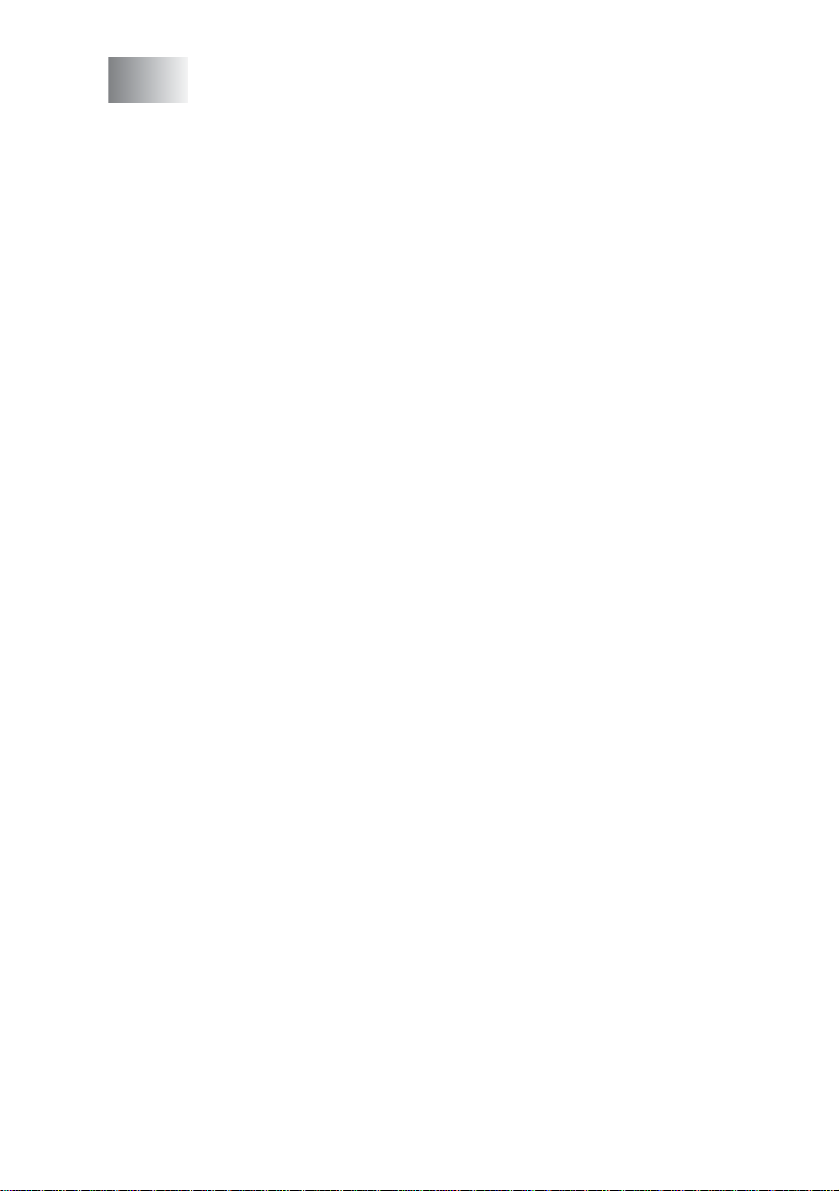
9
Operazioni di scansione in ambie nte Wi ndows® .............. 9-1
Scansione di un documento
®
(Per Windows
98/98SE/Me e 2000 Professional)........ 9-2
Conformità TWAIN.....................................................9-2
Come ac c e d er e a llo S ca nn e r......... ... ......... ................9-3
Scansione di un documento a PC............. .. .. ............. 9-4
Scansione di una pagina inter a............. .. .. .............9- 4
PreSca nsione per " ritagl iar e" la part e da scand ire
.......9-5
Impostazioni della finestra Scanner............................9-7
Scansione (Tipo immagi ne)..... .. .. ........................... 9-7
Risoluzione.............................................................9-7
Tipo di scansione ...................................................9-8
Luminosità..............................................................9-8
Contrasto................................................................9-8
Dimen si o ne doc u menti............. ................ ..............9-9
®
Scansione di un documento (Solo per Windows
XP) ...9-11
Conformità WIA........................................................9-11
Come ac c e d er e a llo s ca nn e r............... ................. ....9-11
Scansione di un documento .................................9-12
PreScansione per "ritagliare" la parte
da scandire.......................................................9-13
Brother Scanner Utility .........................................9-15
Utilizzo del tasto di scansione........................................9-16
Digitalizza su E-mail.................................................9-17
Scansione di un'immagine........ .. ............. .. .. ............. 9-17
Scan/OCR................................................................9-18
Scansione a File........... ........................... .. .. .. ...........9-18
Digitalizza su Scheda...............................................9-19
Modifica de l for mato pr ede fin ito per i fil e a col ori
....... 9-20
Digitazione testo...................................................9-21
Inserimento di spa z ia tu r e..................... ................9-21
Correzioni.............................................................9-21
Ripetizione di lettere.............................................9-21
Caratt eri special i e si mb o li............ ......... ..............9-21
®
Utilizzo di ScanSoft
Pape rPor t® e TextBridge® OCR....9-22
Visual i z za z i o ne d ei fi l e............ .. ................. ..............9-23
Organizzazione di fil e in cart elle....... .. .. ....................9-24
Collegamenti rapidi ad alt re applicazioni.......... .. ......9-24
®
ScanSoft
TextBridge® OCR converte il
testo immagine in testo modificabile ....................9-25
È possibile importare file da alt r e applic az ioni....... .. . 9-25
È possibile esportare file in altri formati....................9-26
Esportazione di un file di immagine......................9-26
x
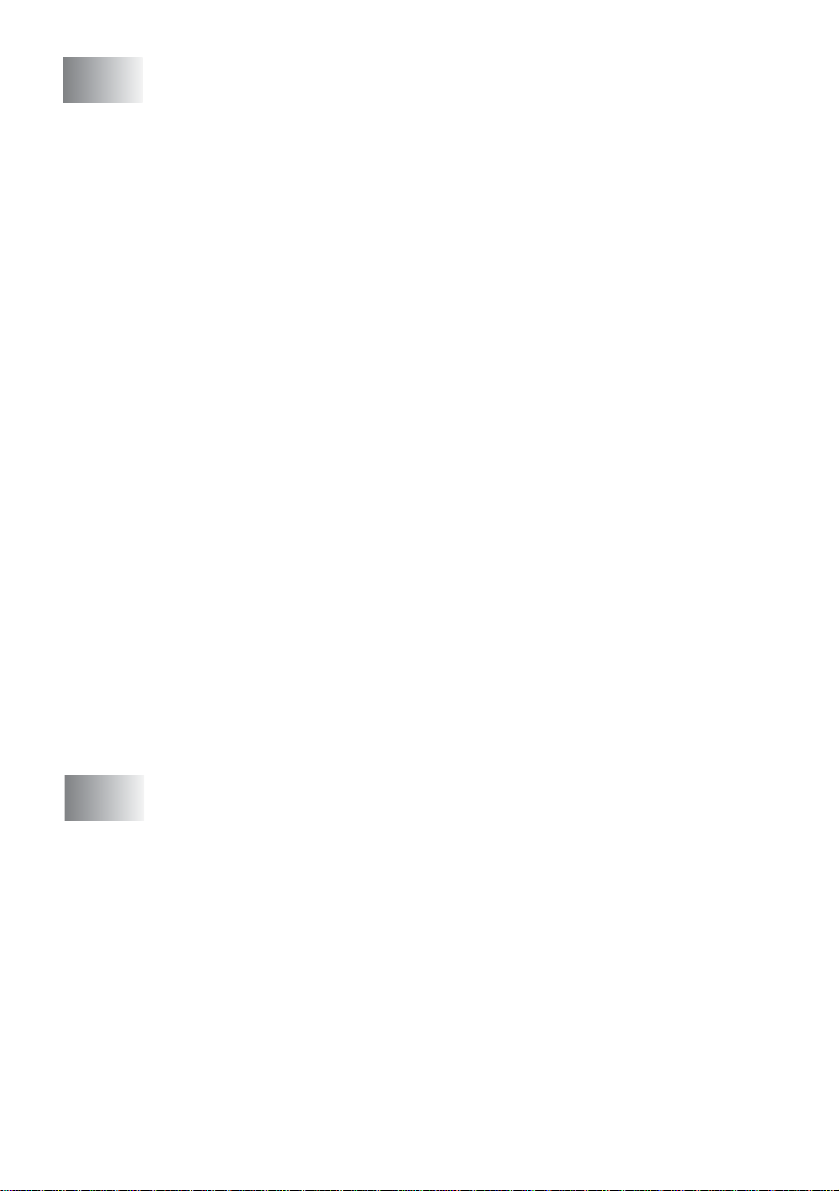
10
Util izzo del Brother Control Cente r pe r Windows® 98/
98SE/Me/2000 Prof essional ............ .. .. .. ............. .. .. ............10-1
Brother MFL-Pro Control Center.....................................10-1
Autocaricamento del Control Center Brother............10-2
Come disattivare Autocaricamento...........................10-2
Funzio n i del Br o th e r Co n trol Cente r........... ................ ....10-3
Configurazione aut om atica...... .. .. ............. .. .. .. ..........10-3
Operazioni principali Scansione a ..................... .. .....10-4
Scansi o ne a Fi l e.......... ................. ................ ................. .10-5
Per accedere alla scher mata di c onfigurazione
Scansi one a Fi l e....... ................. ................ ...........10-5
Impostazioni scanner................................................10-5
Cartel la d i d es ti n a z ion e.......... ................ ................. .10-6
Scansi o ne a E- mail........... ................ ................. .............10-7
Per accedere alla scher mata di c onfigurazione
Scansi one a E- ma i l. ......... ................. ................ ....10-7
Impostazioni scanner................................................10-8
Applicazione E-mai l ........ .. .. .. ........................... .. .. .. ...10-8
Opzioni di Invio.........................................................10-9
Scansi o ne a O CR (Word Proce s so r )........................ ....10-10
Per accedere alla scher mata di c onfigurazione
Scansi one a OC R........ .. ......... ................. ...........10-10
Impostazioni scanner.............................................. 10-11
Elaboratore di testi..................................................10-11
Scansi o ne s u Imm a g i ne.......... .. .......... ................ .........10-13
Per accedere alla scher mata di c onfigurazione
Scansi one a Immagine........... .......... ................ ..10-13
Impostazioni scanner.............................................. 10-13
Applicazione targ et .... .. .. ........................... .. .. .. ........10-14
xi
11
Uso di®Brother SmartUI Control Ce nter oper a nte in
Windows .............................................................................11-1
Brother SmartUI Control Center.....................................11-1
Autocaricamento di Brother Control Center..............11-2
Come disattivare Autocaricamento...........................11-3
Funzio n i del Br o th e r Co n trol Cente r........... ................ ....11-4
Configurazione aut om atica...... .. .. ............. .. .. .. ..........11-5
Sezione hardware: Modifica della configurazione pulsanti
Digita l izza su...... ................. ................ ................. ........11-6
Digitalizza su E-mail .................................................11-7
Digitalizza su File......................................................11-8
Digitalizza su Immagine............................................11-9
Digitalizza su OCR..................................................11-11
Sezione so ftw a r e......... ................. ................ ................11-13
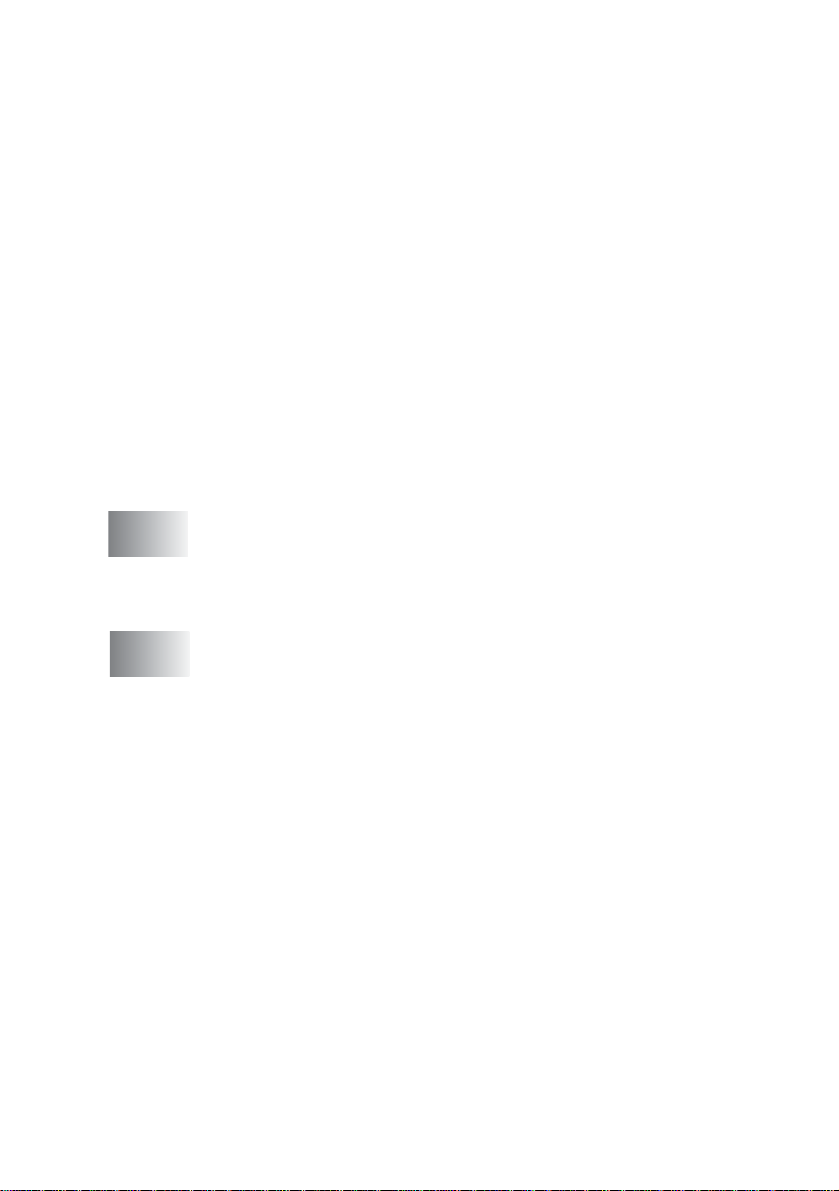
Scansione...............................................................11-14
Copia......................................................................11-15
Personalizza...........................................................11-15
Digita li zza su File...... ................ ................. ................. ..11-16
Digita li zza su E-ma i l........ ......... ................. ................. ..11-18
Allegati....................................................................11-20
Impostazioni scanner........................ .. .. .. ............. .. . 11-21
Digitali zza su OC R (Pr ogr amm a di elab ora zio ne tes ti)
.......11-22
Applicazione Digitalizza su Grafica
(esempio: Microsoft Paint).........................................11-24
Copia......................................................................11-26
Person a l i zz a : Pu lsanti per so n al i zz a t i............... ............11-28
Personalizzazione di un pulsante
da parte dell’utente.......... ............. .. .. .. ............. .. . 11-29
1. Selezionare Azione scansione ............ .. .........11-29
2. Selezionare la Configurazione per il Tipo di
scansione.......................................................11-30
3. Selezione delle impostazioni di scansione.....11-34
12
13
Utilizzo del PhotoCapture Center™ dal PC ......................12-1
Introduzione....................................................................12-1
®
Utilizzo di ArcSoft
PhotoPrinter® 4..........................12-3
Rassegna delle operazioni di base.................................12-3
Utilizzo dell'apparecchio DCP con Macintosh® ...............13-1
®
Impostazione dell'Apple predisposto per USB
™
G3, G4 o iMac
o iBook™ con Mac OS 8,6 -9,2 o Mac OS
Macintosh®
X 10.1-10.2.1 o superiore............................................13-1
®
Utilizzo del driver Brot her per stam pante con Apple
®
Macintosh
(OS 8,6- 9. 2 ). ... ......... ................. ................13-2
Utilizzo del driver della stampante Brother con Apple
®
Macintosh
(OS X 10.1/10.2.1 o versione superiore).. 13-4
®
Scelta delle opzioni d’impostazione pagina..............13-4
Stampa di un documento..........................................13-5
Selezi o n e d e lle op zi o n i d i sta mpa....... .. .......... .........13-6
Utilizzo del driver TWAI N per scanner Brot her c on il
®
Macintosh
(Per Mac OS 8.6-9.2 e OS X 10.2.1
o versione superiore) ........................... .. .. .. ............. .. ...13-7
Accesso scanner......................................................13-7
®
Scansione di un'immagine da Mac intosh
...............13-8
Scansione di una pagina inter a............. .. .. ...........13-8
Prescansione di un'imma gine...... .. ................ ...........13- 9
Impostazioni della finestra Scanner........................13-10
Immagine............................................................13-10
xii
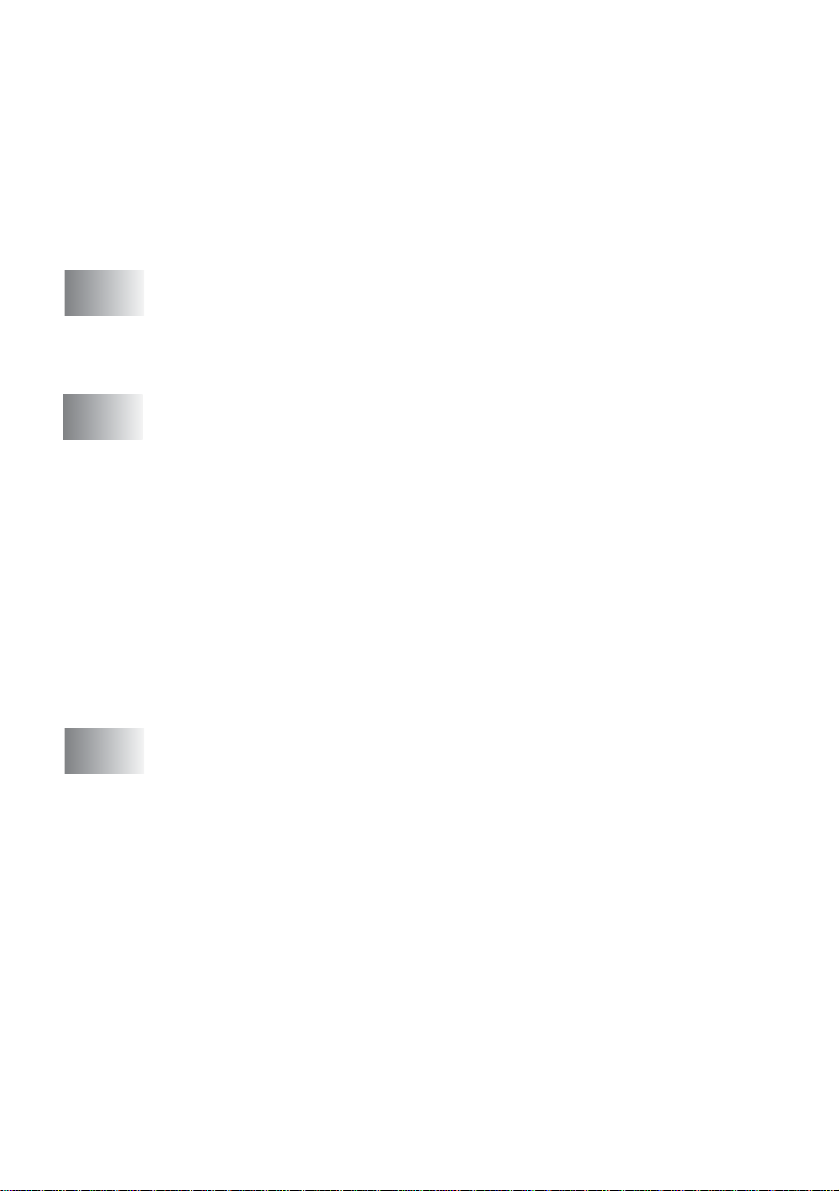
Area di scansione...............................................13-12
Format o Ca r to l i na................. ................. .............13-12
Regolazione nell'immagine.................................13-13
Dialogo Color Sync.... .. .. ............... ................ .. ........13-14
Profilo scanner............ .. .. ................ ............. .. .....13-15
Utilizzo del PhotoCapture Center
Utilizzo di ArcSoft
Rassegna delle operazioni di base.........................13-18
®
PhotoPrinter® 4......... ... ................ ..13-18
™
da Macintosh®.......13-16
14
15
S
Informazioni importanti .....................................................14-1
Istruzioni importanti di sicurezza.....................................14-1
Marchi di fabbrica........................................................... 14-3
IMPORTANTE - Per la vostra sicurezza.........................14-4
Risoluzione dei problem i e m a nutenzi one ordinaria .... ..15-1
Risoluz i o n e de i p ro bl e mi... ......... ................. ................ ....15-1
Messaggi d’errore...... .. .. ............................. .. .. ..........15-1
Inceppamento stampante o inceppamento carta......15-3
In caso di difficoltà con DCP.....................................15-6
Consigl i pe r m igl i orare la qual i tà di s ta mp a............ ........15-8
Pulizia del l a testina di stampa................... ...............15-8
Verific a del l a q u ali tà di sta m p a.......... ... .. ................. .15-8
Controllo del livello d’inchiostro....................................15-12
Imballaggio e spedizione del DCP................................15-13
Manutenzione ordinaria................................................15-16
Pulizia dello Scanner..............................................15-16
Sostituzione delle cartucce d’inchiostro..................15-17
Specif ic he te cn ic he ............. ................ ................. .............. S-1
Descrizione del prodotto.................................................. S-1
Informazioni gener ali ......... .. ........................... .. .. .. ........... S-1
Supporti di stampa........................................................... S-2
Copia............................................................................... S-2
Photo Capture Center...................................................... S-2
Scanner ........................................................................... S-3
Stampante ....................................................................... S-3
Interfaccia........................................................................S-3
Requisiti del computer.....................................................S-4
Ricambi............................................................................S-4
xiii
16
Indice . ................. ................ ................. ................. ................ ..I-1
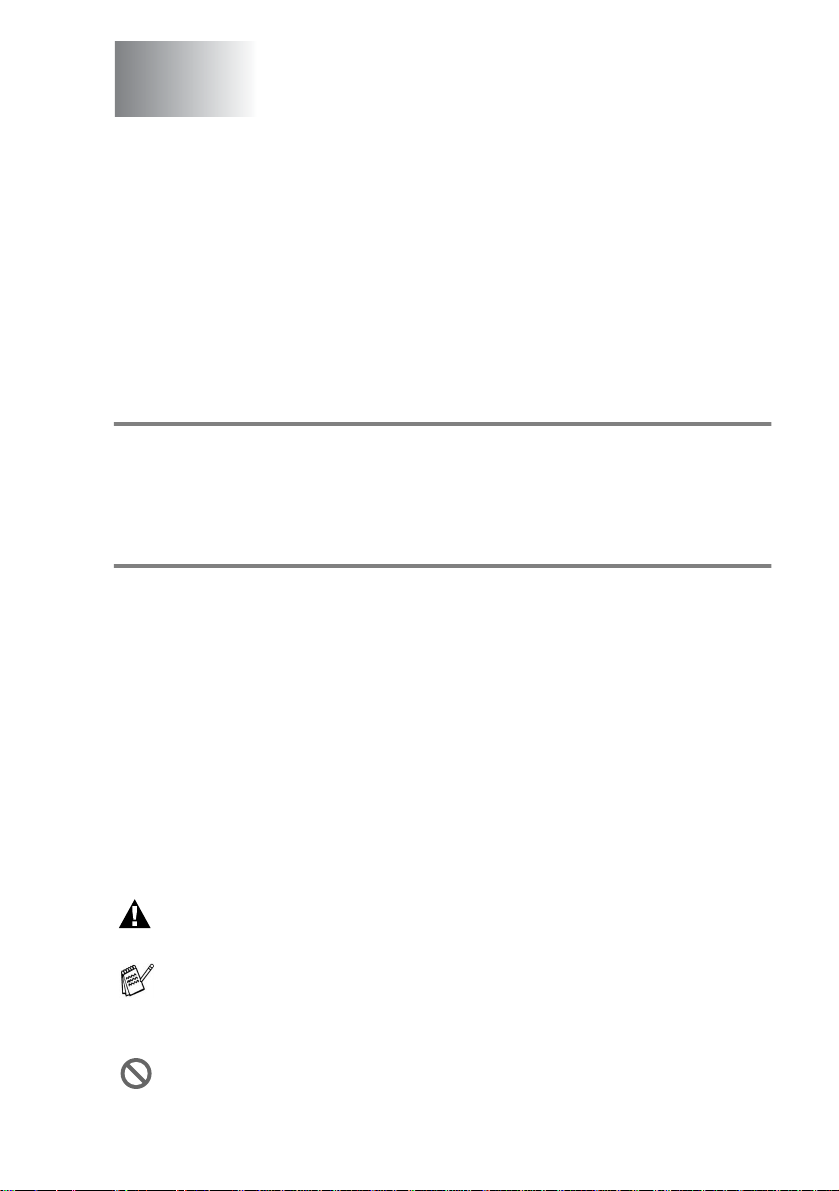
1
Introduzione
Utilizzo di questa Guida
Vi ringra z iam o pe r av er ac qu i sta to un a s ta mp a nte Bro th er DCP.
L'utilizzo di questo apparecchio DCP è semplificato dalle istruzioni
visual izzate su l display, c he guidano l 'utente passo dopo pa sso nella
program mazione dell'apparecch io. Per sfruttare al meglio le
potenzialità dell'apparecchio DCP, si consiglia di dedicare tempo alla
lettura di qu es t a Gu id a.
Consultazion e de ll a Guida
Tutti i titoli e i sottotitoli dei vari capitoli sono riportati nell'Indice. Per
leggere le istruzioni relative a specifiche funzioni o operazioni, basta
consultare l'Indice analitico riportato nelle ultime pagine di questa Guida.
Simboli utilizzati in questa Guida
In questa Guida sono riportati simbol i speciali per evidenziare
avvertenze, note e procedure importanti. Per maggiore chiarezza e
per facilitare l’uso dei tasti corretti, abbiamo usato caratteri speciali
ed aggiunto alcu ni dei mes saggi che a p paiono sul display.
Grassetto Il gra ssetto identif ica tast i speciali sul pannello de i
comandi del DCP.
Corsivo
COURIER NEW
Le avvertenze contengon o informazioni su cosa fare per
evitare il rischio di infortuni o da nni all'apparecchio.
Le note contengono istruzioni relative a misure da adottare in
determinate situazioni o consigli da seguire per adottare la
stessa procedura con altre funzionalità dell'apparecchio.
Le note con dicitura "Impostazione errata" informano
sull'incompatibilità dell'appar ecchio DCP con certi dispositivi o
procedure.
Il corsivo evidenzia un punto importante o rimanda
ad un argomento co r relato .
Il font di tipo Courier New identifica i messaggi che
compaiono sul display del DCP.
INTRODUZIONE 1 - 1
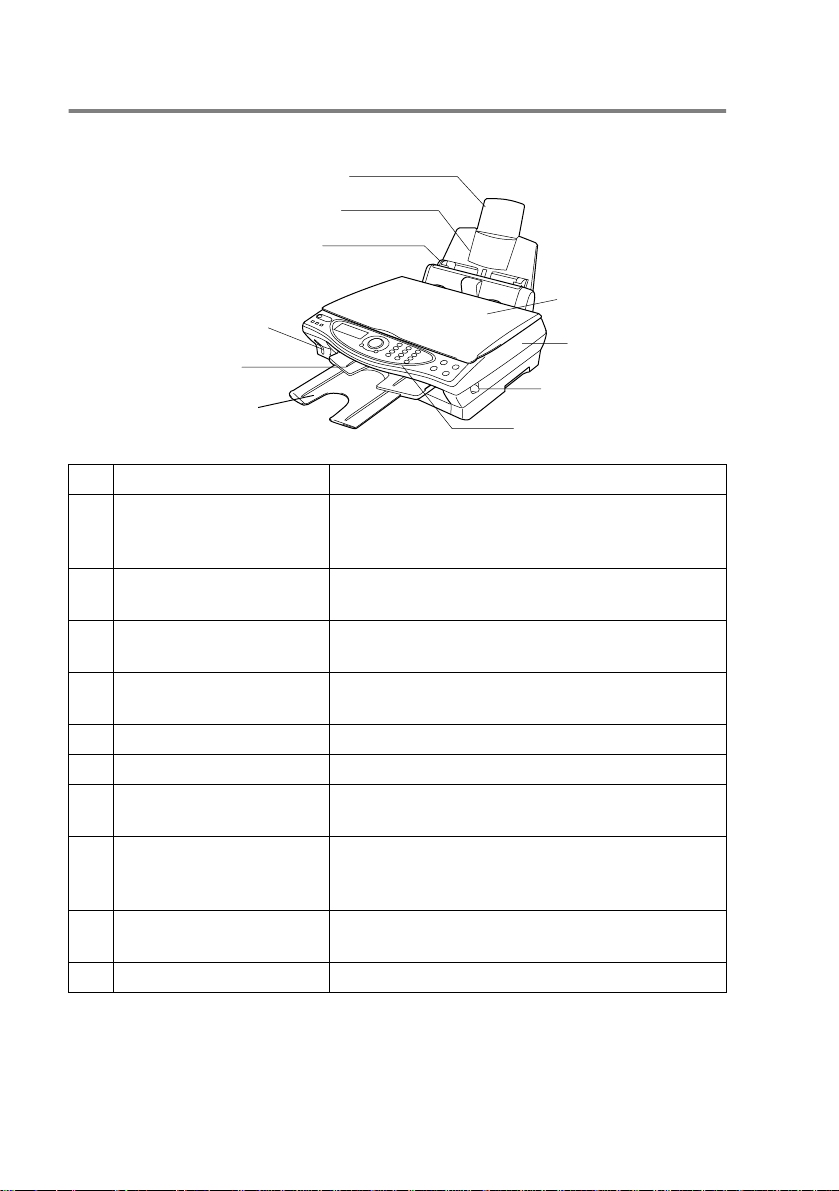
Nomi dei componenti DCP e relative funzioni
■
Vist a frontale
6 Supporto carta
5 Vassoio carta
4 Guida carta
™
3 Fessura Pho toCapture
scheda memoria
2 Supporto uscita carta
1 Prolunga supporto uscita carta
7 Coperchio documenti
8 Coperchio scanner
9 Leva di sgan cio
coperchio scanner
10 Pannello di controllo
N° Nome Descrizione
1 Prolunga supporto uscita
carta
Estraendo verso di voi la prolunga di supporto
uscita carta eviterete che la carta cada dal
supporto stesso.
2 Supporto uscita carta Il foglio stampato esce dalla macchin a e va ad
impilarsi sul supporto all’uscit a della car ta.
3 Fessura PhotoCapture
scheda memoria
™
Per stampare una foto digitale, inserire la
Scheda di memoria nell’apposi ta fessur a.
4 Guida carta Premerla e spostarla per adattarla alla larghezza
della carta.
5 Cassetto carta Punto di caricamento della carta.
6 Supporto carta Estrarre il supporto della carta.
7 Coperchio documenti Aprire per appoggiare l’originale sul vetro dello
scanner.
8 Coperchio scanner Questo coperchio si apre per consentire
l’installazione di una cartuccia d’inchiostro o per
eliminare la carta inceppata.
9 Leva di sgancio
Tirare per aprire il coperchio dello scanner.
coperchio scan ner
10 Pannello di controllo Per azionare DCP usare i tasti e il display.
1 - 2 INTRODUZIONE
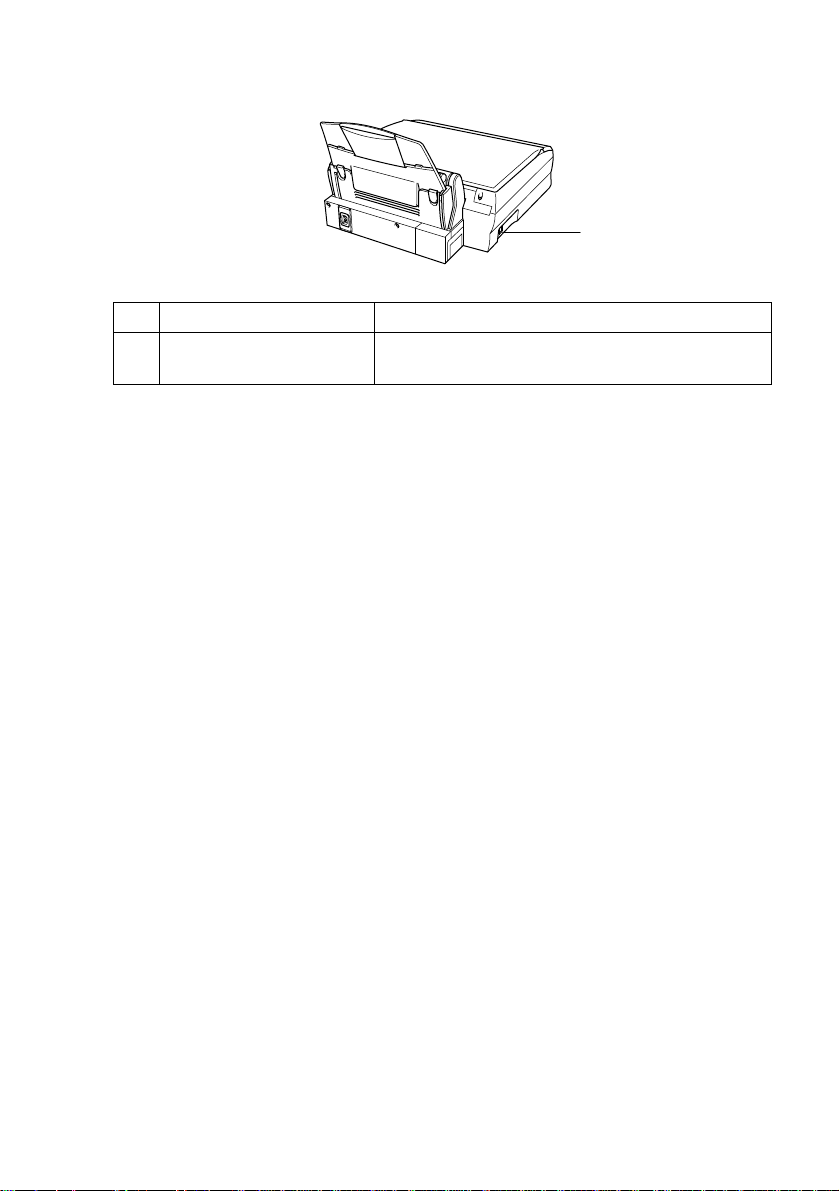
■
Vista po s te ri o r e
N° Nome Descrizione
11 Connettore interfaccia
USB
Punto in cui si collega il cavo USB.
11 Connettore
interfaccia USB
INTRODUZIONE 1 - 3

■
Vista dall’interno (Coperchio documenti aperto)
14 Coperchio documenti
13 Guide documento
12 Vetro scanner
15 Pellicola
bianca
N° Nome Descrizione
12 Vetro scanner Punto in cui si colloca l’originale per farne la
scansione.
13 Guide documento Aprire per centrare l’originale sul vetro dello
scanner.
14 Coperchio documenti Aprire per appoggiare l’originale sul vetro dello
scanner.
15 Pellicola bianca Pulire per ottenere copie e scansioni di buon a
qualità.
1 - 4 INTRODUZIONE
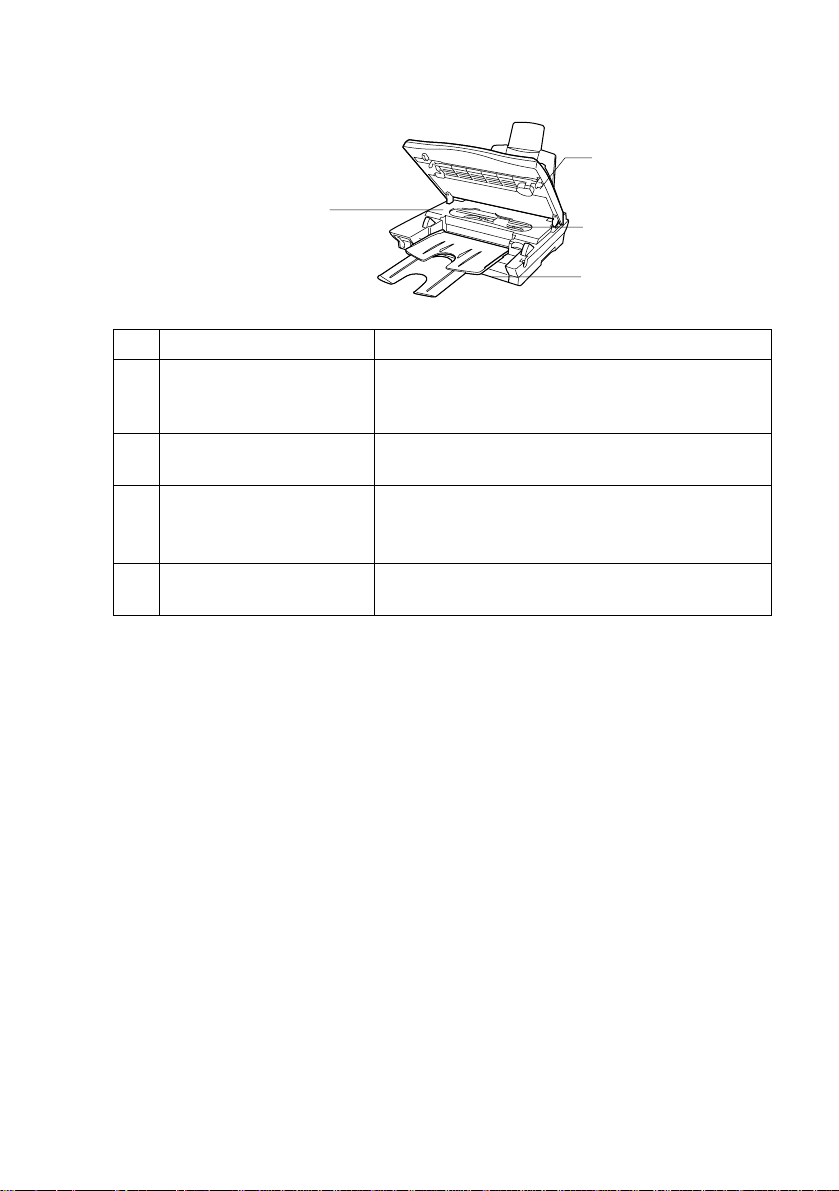
■
Vista da l l’i n ter n o (Coperchi o sca nn er ap er to )
17 Coperchio scanner
16 Finestra apparecchio
18 Tubo
19 Coperchio cartucce
d’inchiostro
N° Nome Descrizione
16 Finestra apparecchio Da utilizzare per eliminare piccoli inceppamenti
di carta all’interno del la DCP senza rimuovere il
tubo.
17 Coperchio scanner Aprire per installa re cart ucce d’i nchi ost ro o per
eliminare della carta inceppata.
18 Tubo Questi tubi trasferiscono l’inchiostro alle testine
di st ampa.
Estraendo il tubo si potrebbe d anneggiare DCP.
19 Coperchio delle cartucce
Aprire per inserire le cartuc ce d’inc hio stro.
d’inchiostro
INTRODUZIONE 1 - 5
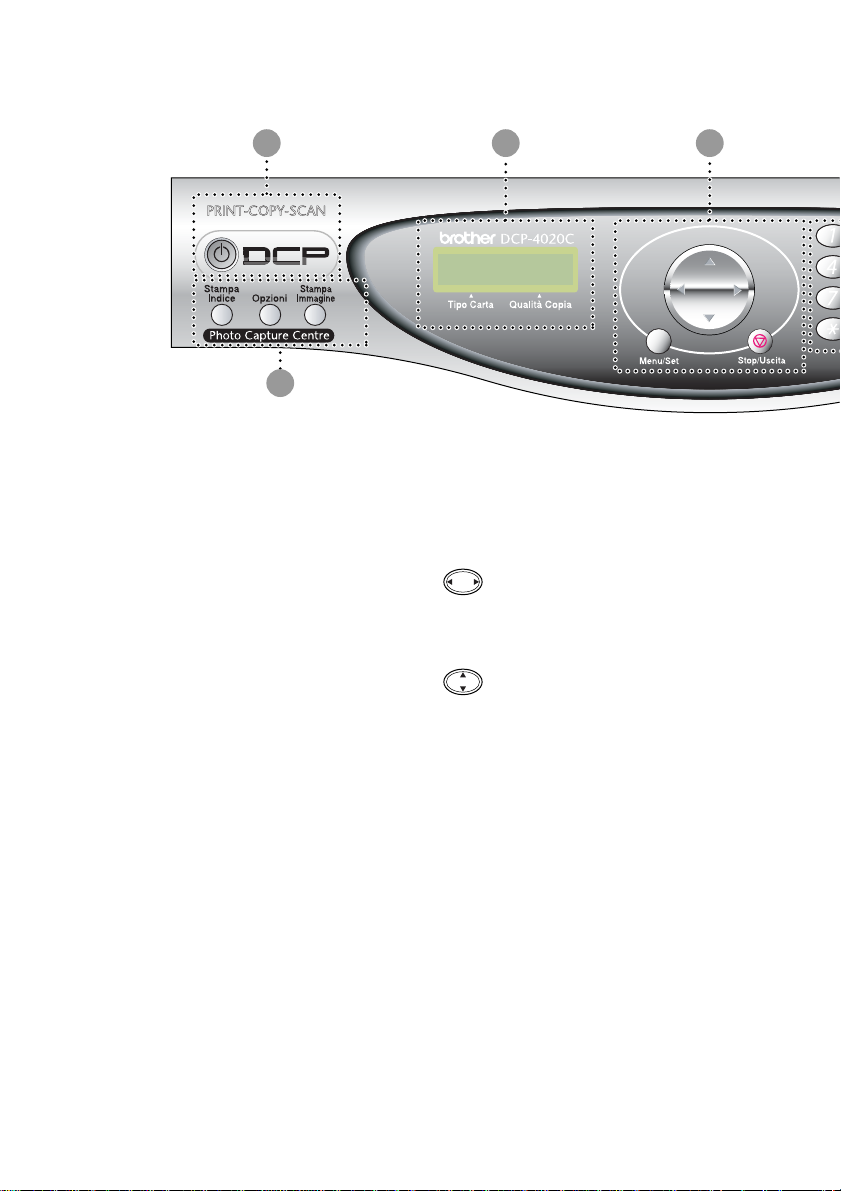
Pannello comandi DCP-4020C
4
321
On/Off
1
Accendete o spegnete DCP.
Display a cristalli liquidi (LCD)
2
Visualizza i messaggi sul display
per semplificare l'impost azi on e e
l’utilizzo dell'apparecchio DCP.
Tasti di navigazione:
3
Menu/Set
Consente di accedere al Menu per
programma re e memori z za re le
impostazioni nell'apparecchio DCP.
Questo tasto consente di scorrer e
avanti e indietro le opzioni dei
menu.
Questo tasto consente di scorrer e
menu e opzioni.
Stop/Uscita
Premere questo ta sto per annul lare
un’operazione di riproduzione ed
uscire dal menu.
1 - 6 INTRODUZIONE
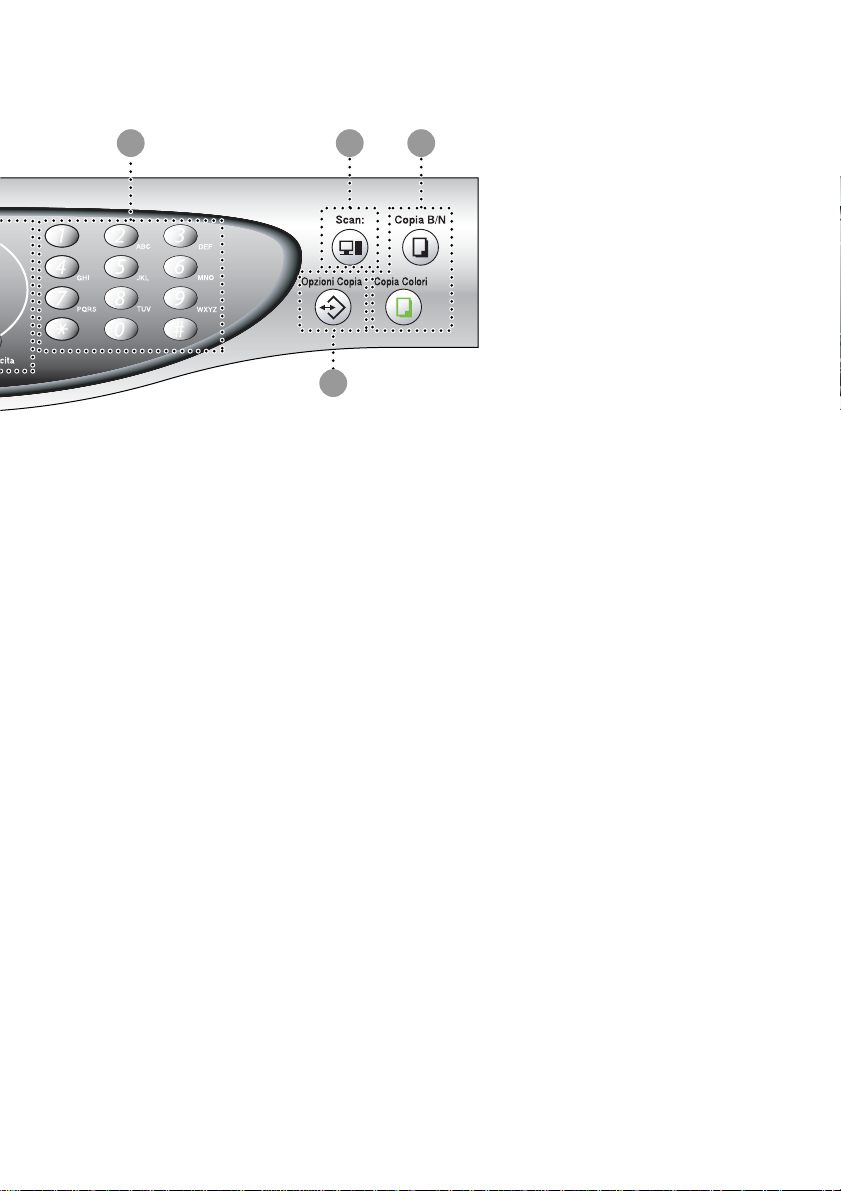
65 7
8
Tasti PhotoCapture Centre
4
Stampa Indice
Premere per st ampare l’ indice della
scheda di memoria (Thumbnails).
Opzioni
Questo tasto consente di
selezionare in modo rapido e
semplice le impost azioni provvisorie
per il PhotoCapture Center
Stampa Immagine
Premere per stampare una singo la
immagine.
Tasti numerici
5
Utilizzare i tast i numerici per inser ire
il numero di copie multiple (al
massimo 99) e s ele zionar e m enu e
funzioni nel menu funzioni.
™
™
.
Tasto scansione:
6
Scansione:
Consente di effett uare la scans ione
dell’originale successivo e di
selezionare la destinaz ion e nel
computer (come un’appl icazi one di
elaborazione testi, grafica o E-mail,
una scheda di memoria o una
cartella).
Tasti Copia:
7
Copia B/N
Produce copie in bianco e nero.
Copia Colori
Produce copie a colori.
Opzioni Copia
8
Si possono seleziona re
velocemente e facilment e delle
impostazioni di copia provvisorie.
INTRODUZIONE 1 - 7
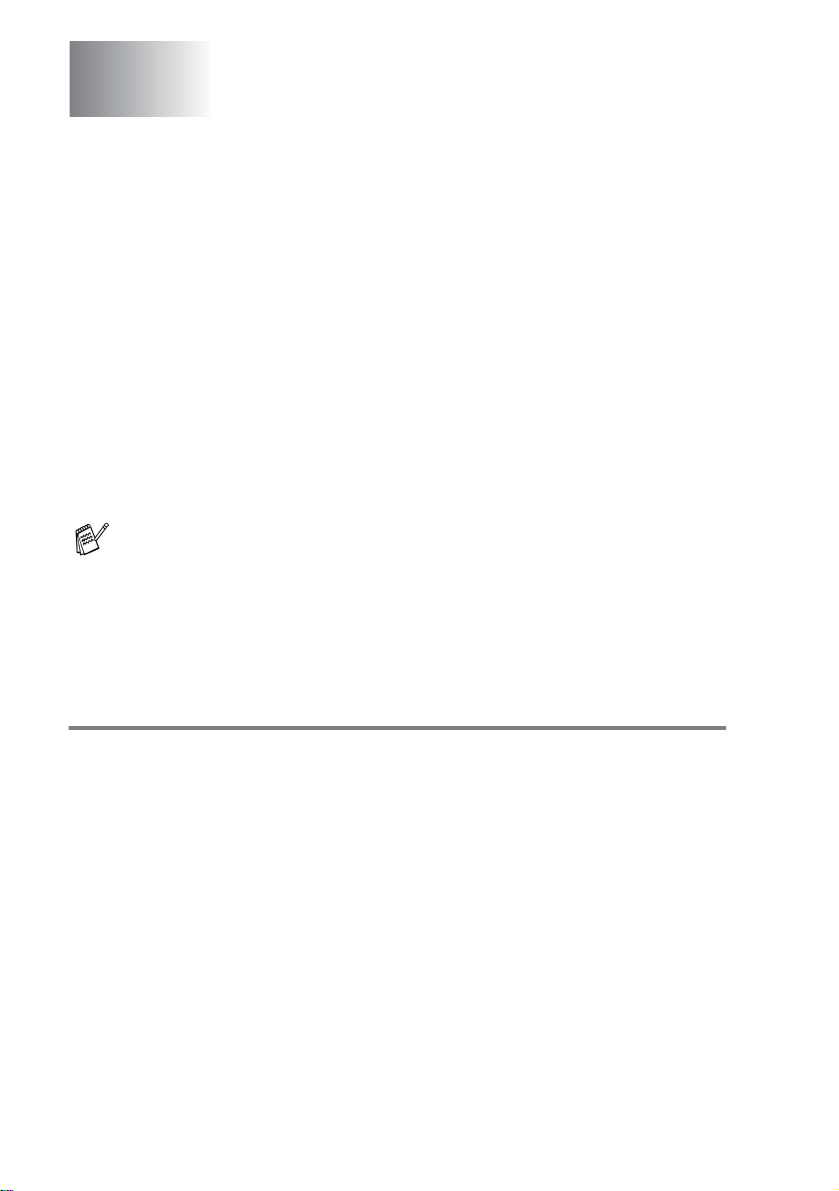
2
Carta
Informazioni sulla carta
La qualità del document o stampato può essere influenzata dal tipo
di cart a usata nell'apparecchio DC P.
Per garantire una qualità di stampa ottimale per le imp ostazioni
selezi onate, impostare sempre la funzione "Tipo Carta" in base al
tipo di carta usato.
È possibile usare carta comune, carta per stam panti a getto
d'inchiostr o (carta patinata), carta lucida, lucidi e buste.
Si consiglia di provare vari tipi di carta prima di acquistarne in grandi
quantità.
Per ottenere i migliori risultati, usare la carta rac c omandata.
Quando si stampa su carta inkjet (carta patinata), acetati e carta
lucida è importante verificare di avere selezionato il supporto di
stampa adatto nella scheda "Di base" del driver della
stampante.
Evitare inoltre di accatastare le pagine, togliendole a man o a
mano che escono dall’apparecchio, per evitare sbavature.
Manipolazione e uso di carta special e
■
Conservare la carta nell’imballaggio origi nal e tenendolo chiu so.
Conse r vare la carta in orizzontale e l ontano da umidità, luce
solare diretta e calore.
■
Il lato pati na to dell a cart a luci da è ri fl et ten te . Evi ta r e d i tocca r e il
lato trattato della carta lucida (lato riflettente). Caricare la carta
lucida nell'alimentatore con i l lato lucido rivolto verso l'alto .
■
Non me ttere le dita sui lucidi poiché questo supporto tend e ad
assorbire facilmente acqua e tra spirazione con cons eguente
riduzione di qualità de lla stampa. I lucidi per
stampanti/fotocopiatrici laser possono macchiare il documento
successivo. Usare solo lucidi del tipo raccomandato.
2 - 1 CARTA
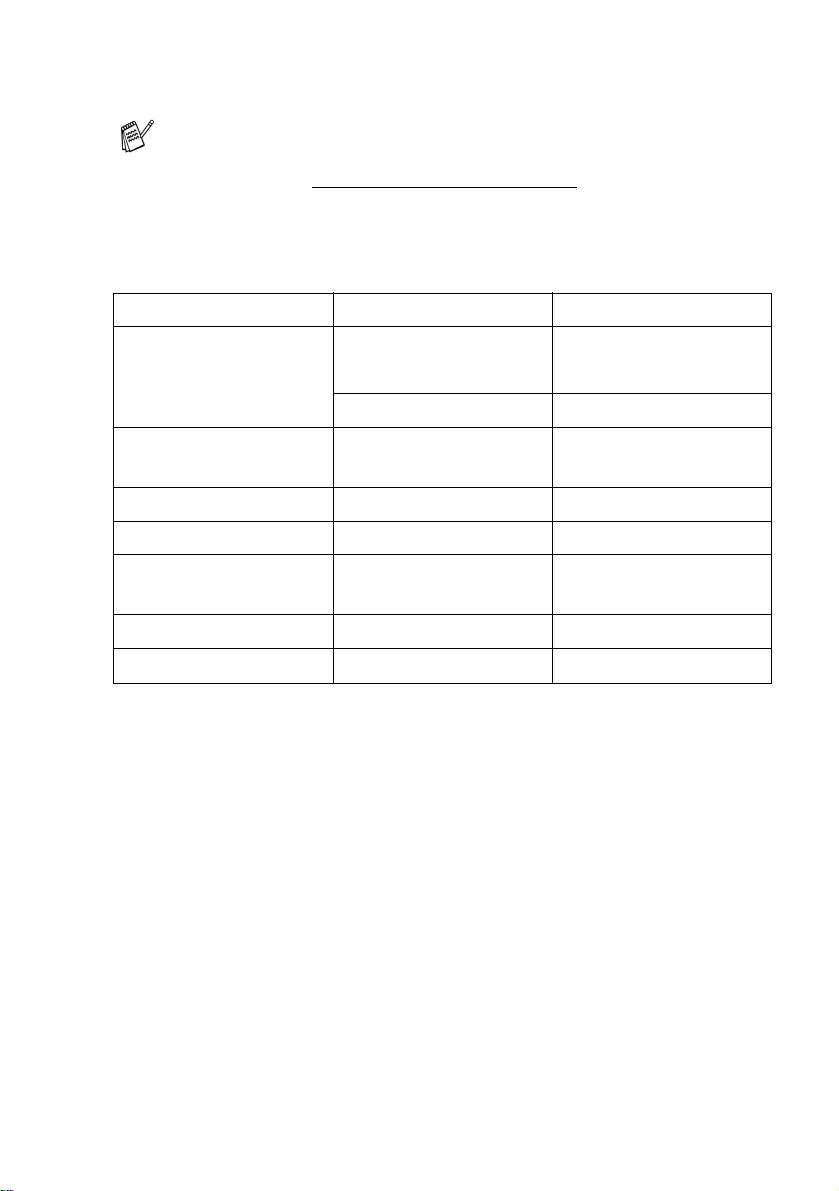
Carta raccomandata
La qualità dell a stampa dipende dal tipo e dall a marca della
carta usata.
Visitando il sito http://solutions.brother.com
è possibile
visualizzare un elenco dei tipi di carta raccomandati per il
modell o DCP-4020 C .
Capacità cassetto carta
Tipo carta Dimensione carta Numero di fogli
Carta normale
(Carta pretagliata)
A4, A5, Letter,
Executive
100 da 80 g/m
massimo 10 mm
Legal 50 da 80 g/m
2
2
Carta pe r getto
A4 20
d’inchiostro
Carta lucida A4 20
Acetati A4 10
Buste DL, COM-10, C5,
10
Monarch
Cartol i n a 101,6 x 152,4 (mm) 30
Sched a 127 x 203,2 (m m ) 30
CARTA 2 - 2
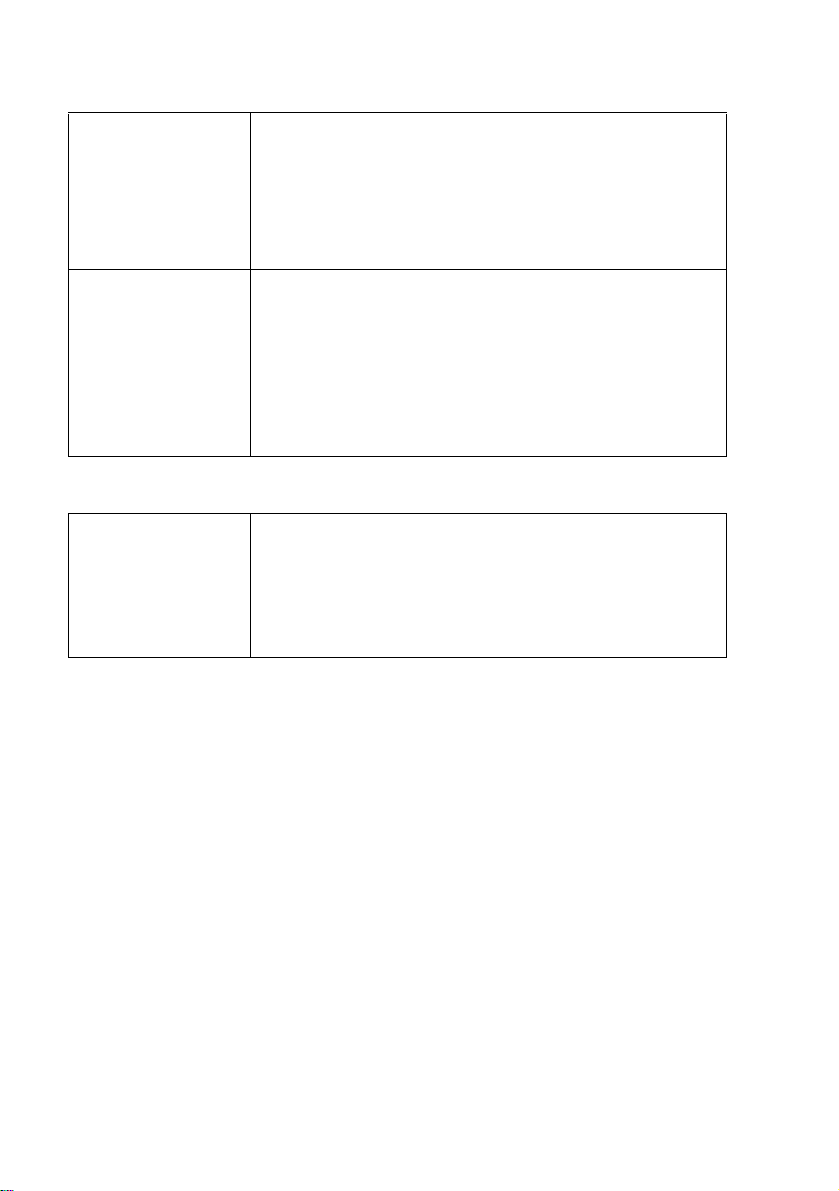
Specifiche carta per il cassetto carta
Grammatura
carta pr etagliata
Carta normale / Carta per getto d’inchiostro: da
64 a 120 g/ m
Carta lucida: Mas simo 150 g/m
Cartolina: Mass imo 170 g/m
Scheda: Massimo 120 g/m
2
2
2
2
Spessore Carta normale / Carta per getto d’inchiostro: da
0,08 a 0,15 mm
Carta lucida: Massimo 0, 18 mm
Buste: Massimo 0,52 mm
Cartol ina: Massimo 0,23 mm
Scheda: Massimo 0,15 mm
Capacità supporto uscita carta
Supporto uscita
carta
Massi mo 30 fogli da 80 g/m
(Per evit a r e sbavatur e d’in c hi o s tr o, si
raccomanda di rimuovere i fogli di carta lucida e
i lucidi uno alla volta via via che vengono emessi
nel vassoio di uscita della carta.)
2
2 - 3 CARTA
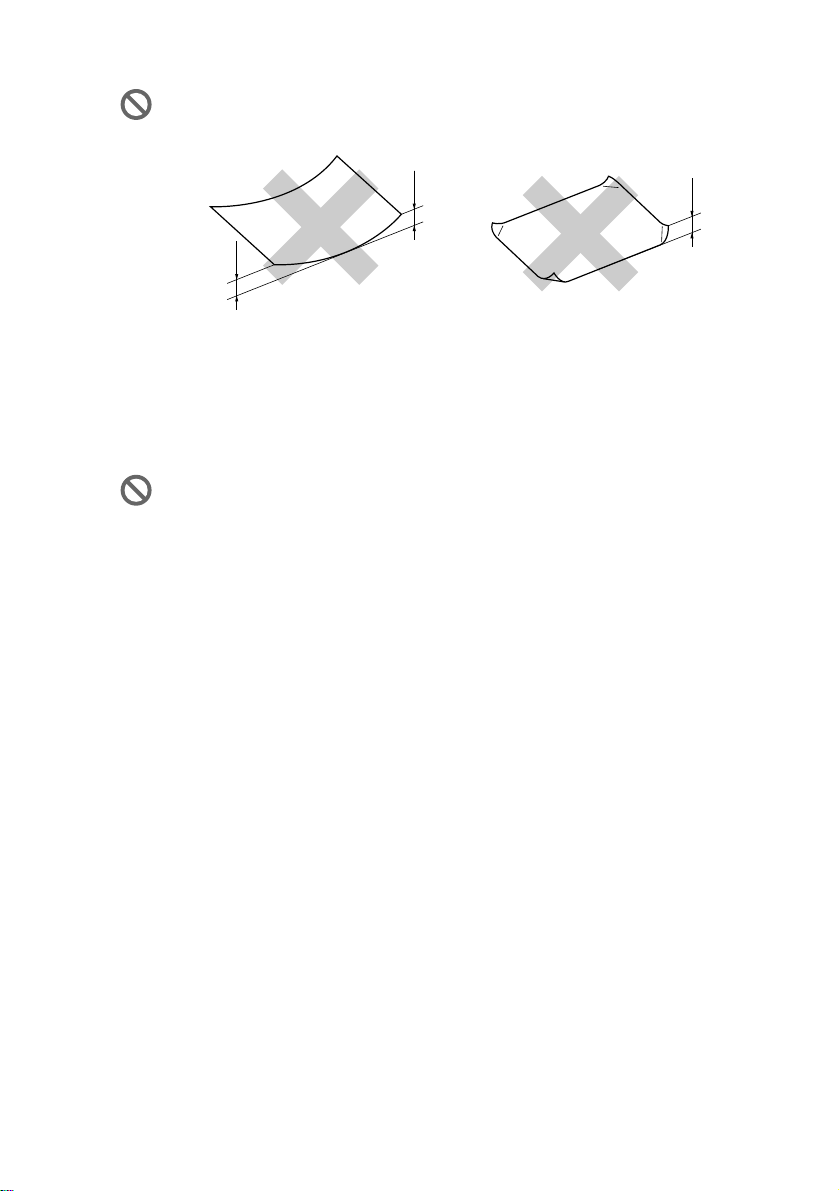
Non utilizzare carta o bu ste:
e
■
danneggiate, arricciate, sgualcite o di forma irregolare
più lunghe
di 2 mm
più lunghe
di 2 mm
■
molto luc id e o pa rt ic ol a rm e nte lavora te
■
preced en te me n t e stampate da una sta m pa nte
■
non impilabili in modo uniforme
■
prodotte con grana corta
Non utilizzare buste:
■
piuttosto slargate
■
recanti caratteri in rilievo
■
con ferm agli
■
che non siano piegate prec isamente
■
prestampate all'interno
più lungh
di 2 mm
CARTA 2 - 4
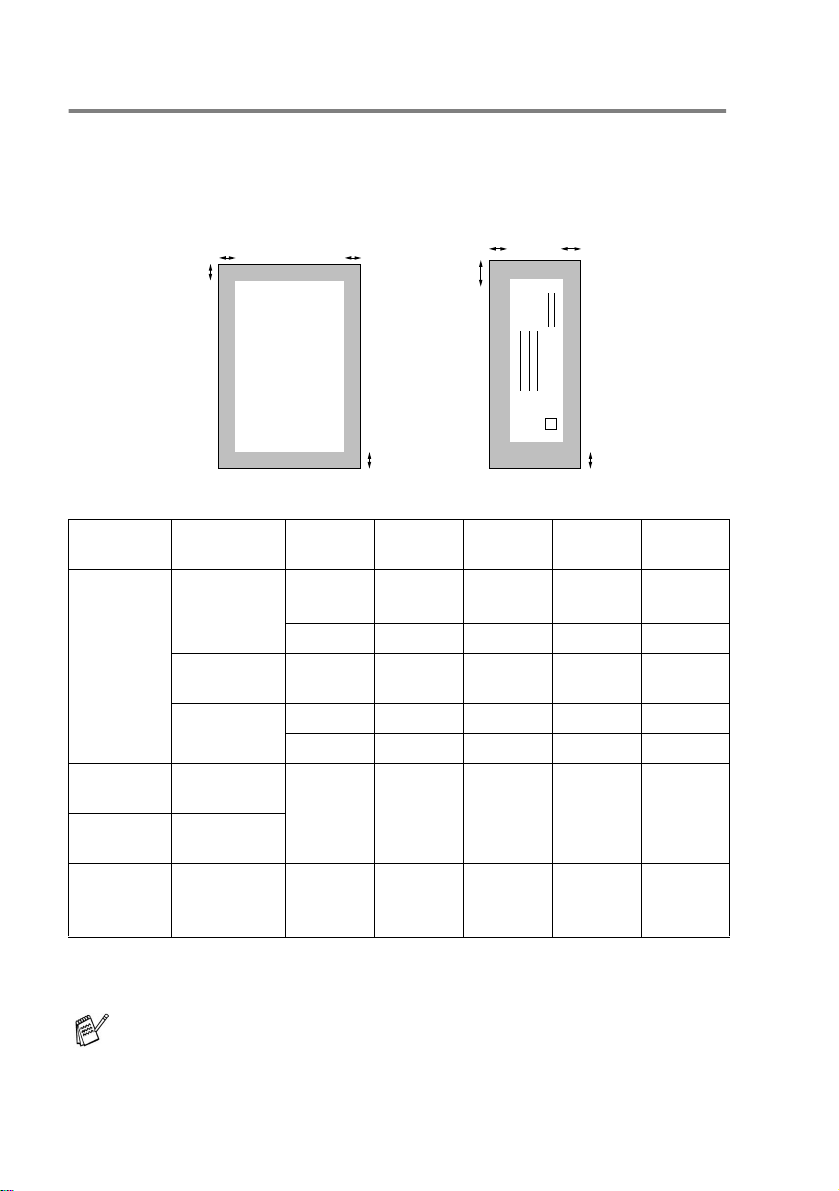
Area di stampa
L'area di stam pa dipende dalle imp ostazioni defin ite
nell'applicazione utilizzata. Le illustrazioni riportate sotto mostrano le
aree non stampabili su fogli pretagliati e buste.
BusteCarta pr etagl iata
34
1
34
1
■ area non stampabile
Carta Dimension e
carta
Foglio
pretagliato
Cartolina 101,6 x
Scheda 127 x 203,2
Buste DL,C5,
A4, Letter
Executive,
Legal
A5 Copia 3 mm 3 mm 3 mm 3 mm
152,4 mm
mm
COM10,
Monarch
2
1
Parte
superiore
Stampante
Copia 3 mm 3 mm 3 mm 3 mm
Stampante
Stampante
Stampante
Stampante
3 mm
(0,5 m m)*
3 mm 3 mm 3 mm 3 mm
3 mm 3 mm 3 mm 3 mm
3 mm
(0,5 m m)*
3 mm 3 mm 3 mm 3 mm
2
inferiore
3 mm
1
(0,5 mm)*
3 mm
1
(0,5 mm)*
Parte
1
1
2
3
Sinistra4Destra
3 mm
(0,5 mm)*
3 mm
(0,5 mm)*
3 mm
1
(0,5 mm) *
3 mm
1
(0,5 mm) *
*1 Quando si imposta la funzione Vicino a margine nel driver della
stampante.
L’area di stampa dipende dalle impostazioni del driv er della
stampante.
Le cifre sopra sono riportate a titolo di riferimento e l'area di
stampa può variare in base al tipo di carta usato.
1
1
2 - 5 CARTA
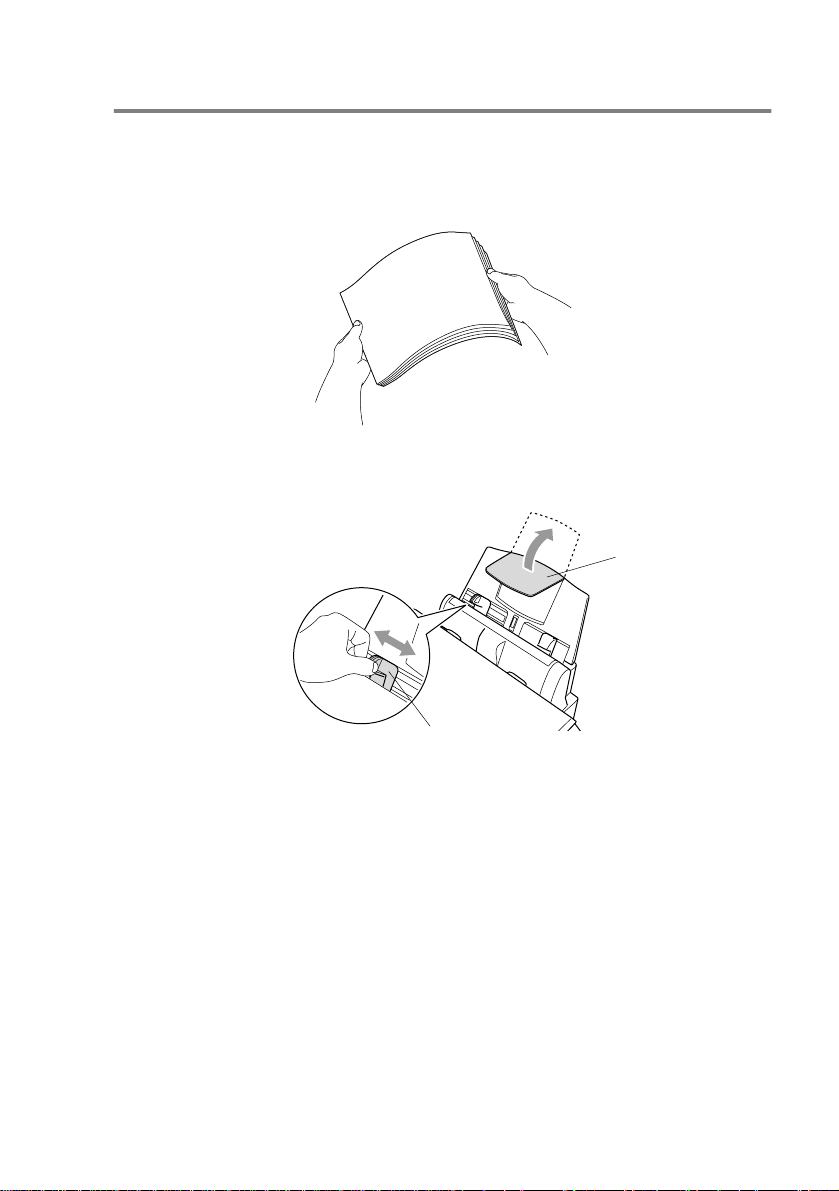
Come caricare carte e buste
Per caricare carta o altro
1
Smuovere la risma per separare i fogli ed evitare inceppamenti
della carta ed errori di car icamento.
2
Estrarre il supporto carta, premere e spostare la guida per
adattar la al l a l ar gh e z za de ll a car t a.
Supporto carta
Guida carta
CARTA 2 - 6
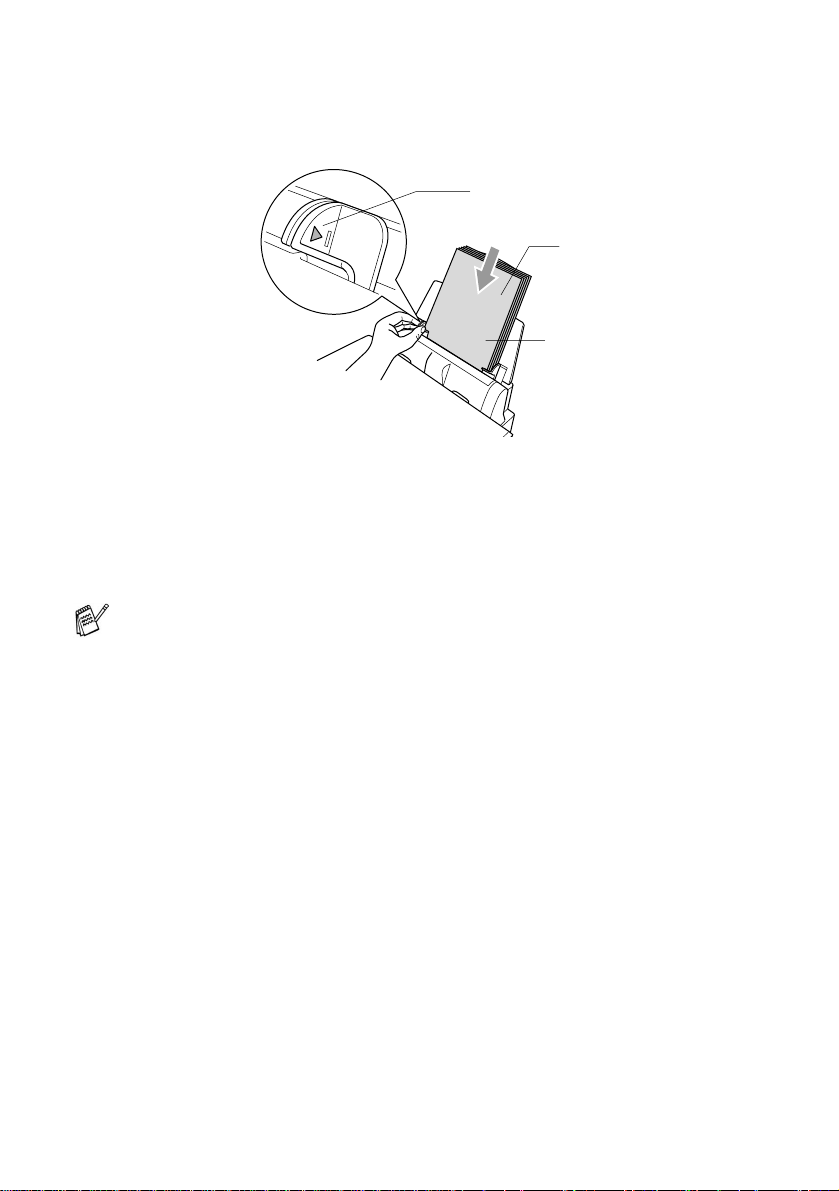
3
a
Inserire la carta con cautela.
Accertarsi che il lato di stampa sia rivolto verso l’utente e che la
carta non superi la tacca di altezza massima.
Tacca di altezza massima della cart
Lato stam pa
Carta
Per caricare la carta lucida
1
Smuovere la risma per separare i fogli di carta lucida.
2
Inser ire nel vassoio del l a carta un foglio di carta normale e poi
appoggiarvi sopr a il pacco di carta lucida.
Se i fogli di car ta luci d a en tr an o du e al l a volt a , me tte r li ne l
vasso i o della car ta uno alla volta.
2 - 7 CARTA
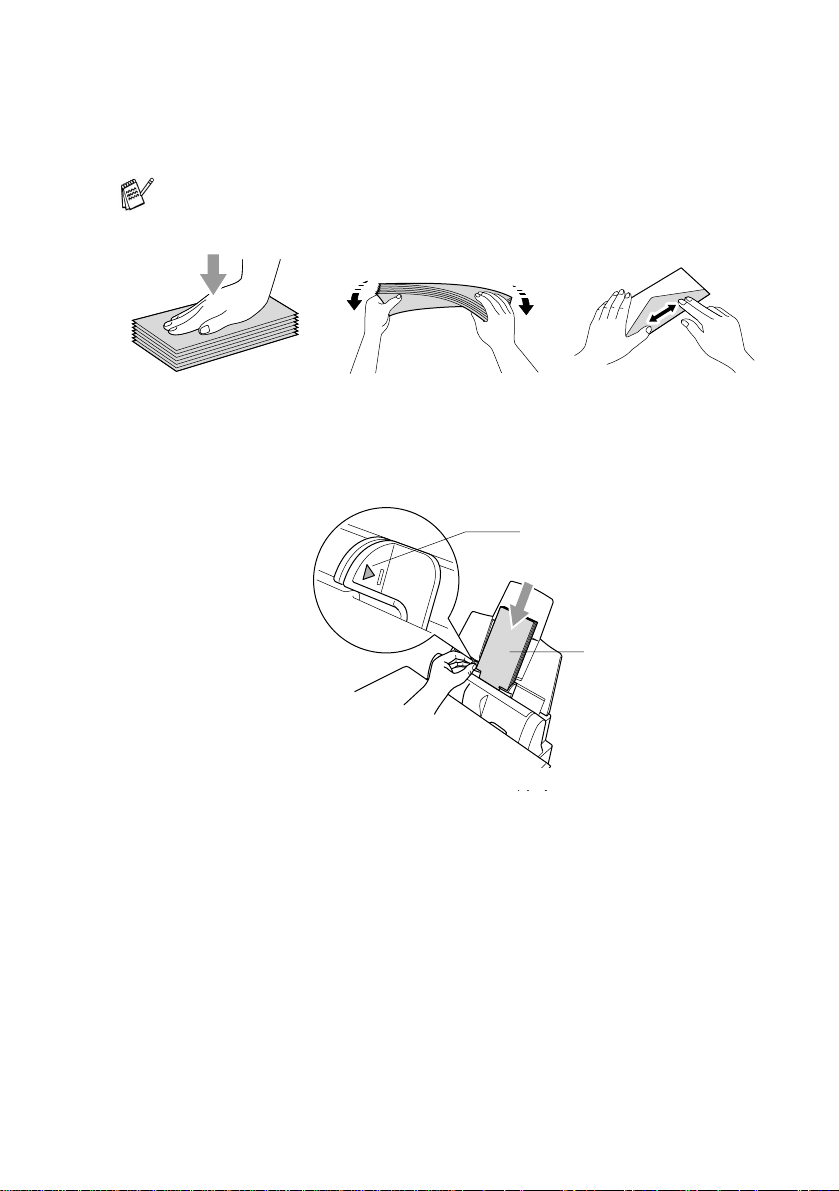
Per caricare le buste
1
Prima di caricarle, premere sugli angoli e sui lati delle buste per
appiatti r li il pi ù pos si bil e .
Se le buste entr an o due al l a vol t a, m ett er l e ne l vassoio del la
carta una alla volta.
2
Premere e spostare la guida per adat tare il s upporto al l a
larghezza delle buste. Inserirle nel vassoio della carta con il lato
dell’indirizzo verso l’utente e rivolte nella direzione indicata
sotto.
Tacca di altezza massima carta
Lato stampa
CARTA 2 - 8
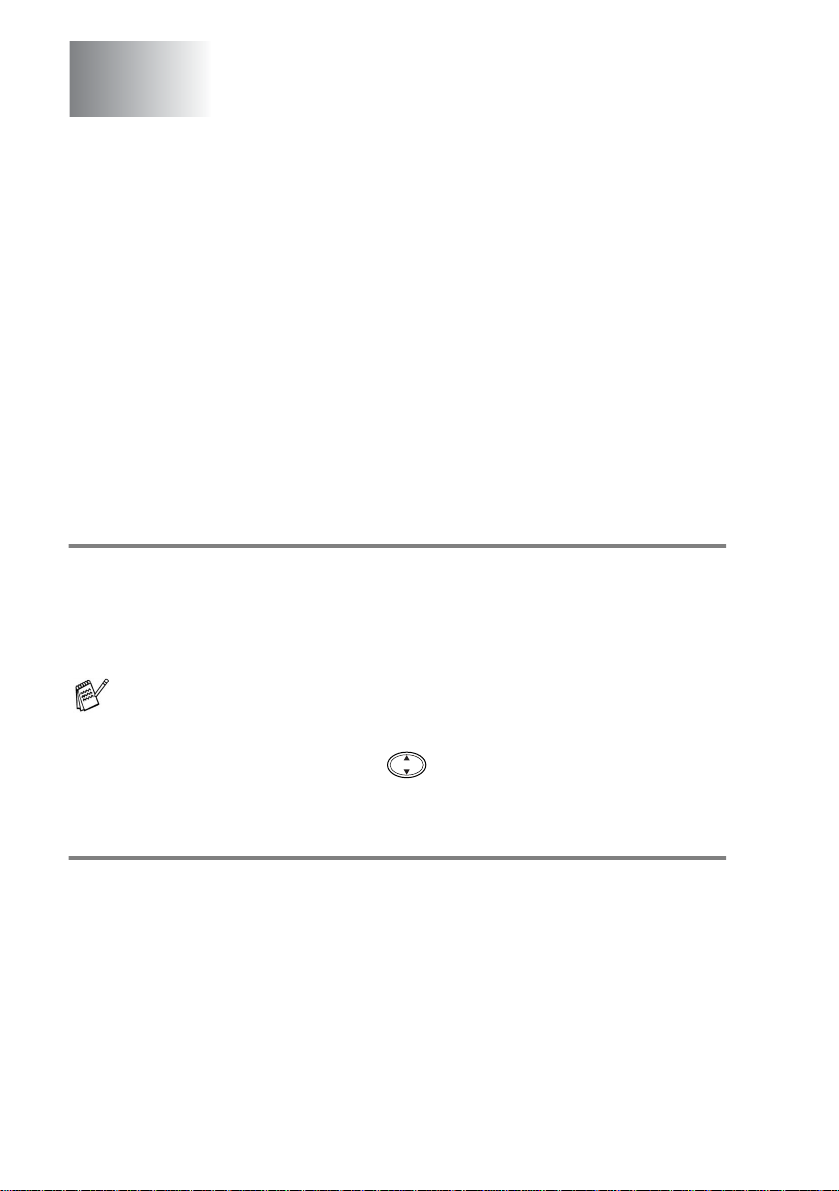
3
Programmazione a schermo
Programmazione intuitiv a
Questo apparec chio DCP si avvale della programmazione a
schermo e dei tasti di navigazione per garantire un utilizzo semplice.
Questo tipo di programmazione risulta facile ed intuitiva e consente
all'utente di trarre il massimo vantaggio dalle funzionalità
dell 'apparecchio DC P.
Con la pr ogrammazione a sc hermo del DCP, basta seguire i
messaggi guida che appaiono sul display a cristalli liquidi. Questi
messaggi guidano l'utente passo dopo passo nella selezione delle
funzi oni dei var i menu, delle opzioni di programmazione e del l e
impostazioni.
Tabe ll a Me nu
L'ap parecchi o può essere programmato anche senza l'aiuto della
Guida dell’Utente. Tuttavia, per semplificare la scelta delle selezioni
e opzioni dei me nu che si trovano nei programmi del DCP, si
consiglia di utilizzare la tabella Menu a pagina 3-4.
È possibile programmare l'apparecchio DCP premendo
Menu/Set
Ad esempio, per impostare
Premere
Premere
seguit o dai numeri dei menu .
TIPO CARTA
Menu/Set, 1, 1
Menu/Set
e per selezionare
.
su
LUCIDA
LUCIDA
:
.
Memorizzazione
Se viene a mancare la corrente, le impostazioni dei menu non vanno
pers e, perché sono memorizzate pe r manentemente. Le
impostazioni pr ovvisori e (come Contrasto e altre) an dranno per se.
3 - 1 PROGRAMMAZIONE A SCHERMO
